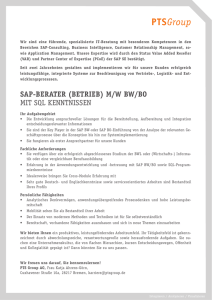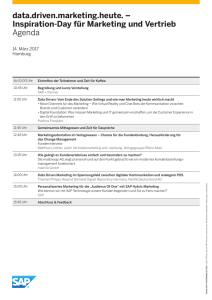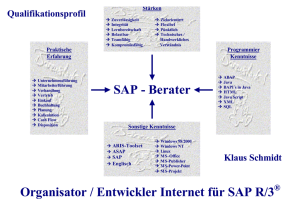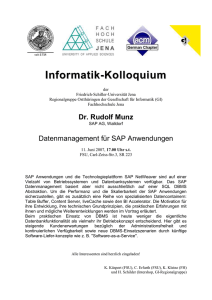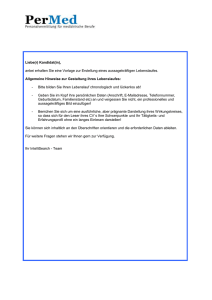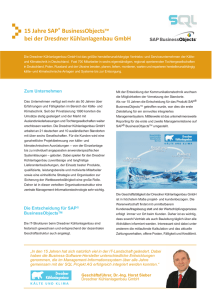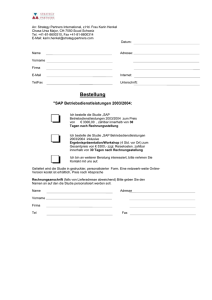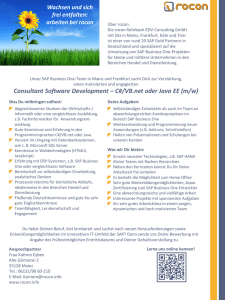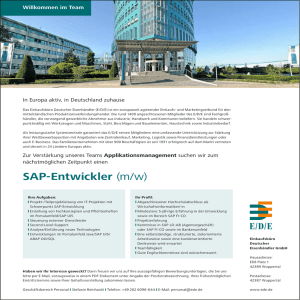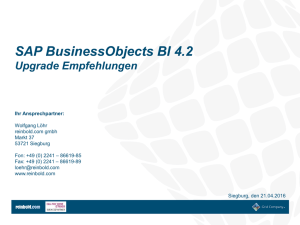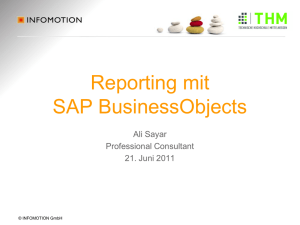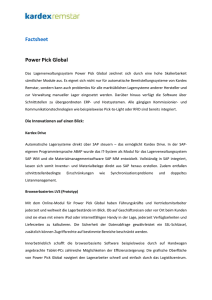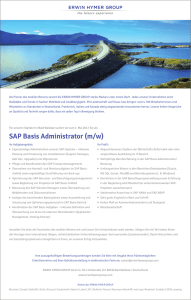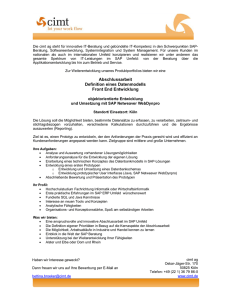Administratorhandbuch für SAP BusinessObjects
Werbung
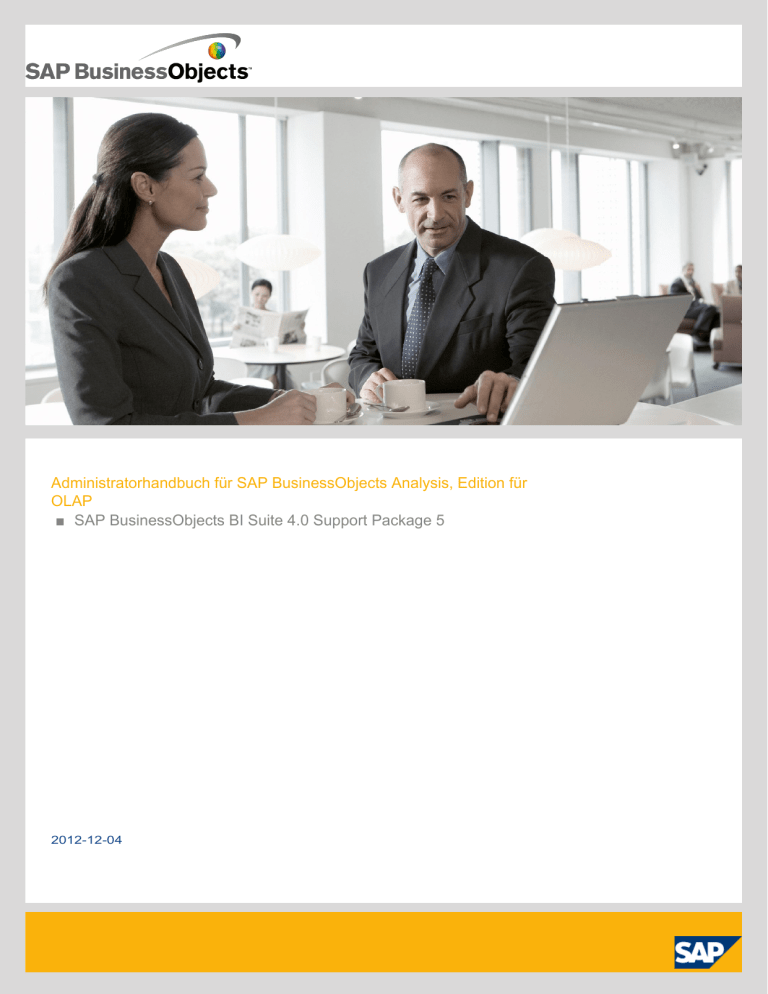
Administratorhandbuch für SAP BusinessObjects Analysis, Edition für OLAP ■ SAP BusinessObjects BI Suite 4.0 Support Package 5 2012-12-04 Copyright © 2012 SAP AG.© 2012 SAP AG. Alle Rechte vorbehalten. SAP, R/3, SAP NetWeaver, Duet, PartnerEdge, ByDesign, SAP BusinessObjects Explorer, StreamWork, SAP HANA und weitere im Text erwähnte SAP-Produkte und Dienstleistungen sowie die entsprechenden Logos sind Marken oder eingetragene Marken der SAP AG in Deutschland und anderen Ländern. Business Objects und das Business-Objects-Logo, BusinessObjects, Crystal Reports, Crystal Decisions, Web Intelligence, Xcelsius und andere im Text erwähnte Business-Objects-Produkte und Dienstleistungen sowie die entsprechenden Logos sind Marken oder eingetragene Marken der Business Objects Software Ltd. Business Objects ist ein Unternehmen der SAP AG. Sybase und Adaptive Server, iAnywhere, Sybase 365, SQL Anywhere und weitere im Text erwähnte Sybase-Produkte und -Dienstleistungen sowie die entsprechenden Logos sind Marken oder eingetragene Marken der Sybase Inc. Sybase ist ein Unternehmen der SAP AG. Crossgate, m@gic EDDY, B2B 360°, B2B 360° Services sind eingetragene Marken der Crossgate AG in Deutschland und anderen Ländern. Crossgate ist ein Unternehmen der SAP AG. Alle anderen Namen von Produkten und Dienstleistungen sind Marken der jeweiligen Firmen. Die Angaben im Text sind unverbindlich und dienen lediglich zu Informationszwecken. Produkte können länderspezifische Unterschiede aufweisen. In dieser Publikation enthaltene Informationen können ohne vorherige Ankündigung geändert werden. Die vorliegenden Angaben werden von SAP AG und ihren Konzernunternehmen („SAP-Konzern“) bereitgestellt und dienen ausschließlich Informationszwecken. Der SAP-Konzern übernimmt keinerlei Haftung oder Garantie für Fehler oder Unvollständigkeiten in dieser Publikation. Der SAP-Konzern steht lediglich für Produkte und Dienstleistungen nach der Maßgabe ein, die in der Vereinbarung über die jeweiligen Produkte und Dienstleistungen ausdrücklich geregelt ist. Aus den in dieser Publikation enthaltenen Informationen ergibt sich keine weiterführende Haftung. 2012-12-04 Inhalt 3 Kapitel 1 Änderungen am Dokument.....................................................................................................7 Kapitel 2 Einführung in SAP BusinessObjects Analysis, Edition für OLAP...........................................9 2.1 2.1.1 2.1.2 2.2 2.2.1 2.2.2 Komponenten von Analysis, Edition für OLAP..........................................................................9 Kapitel 3 Architektur.............................................................................................................................13 3.1 3.2 3.3 3.3.1 Analysis-Architekturdiagramm................................................................................................13 Kapitel 4 Installation und Konfiguration...............................................................................................17 4.1 4.1.1 4.1.2 4.2 4.3 4.4 4.5 4.6 4.7 4.8 4.9 4.10 4.11 Verwaltungstools...................................................................................................................17 Analysis-Client.........................................................................................................................9 Analysis-Multi-Dimensional Analysis Service..........................................................................10 Informationen zu diesem Handbuch........................................................................................10 Dokumentation.......................................................................................................................10 Zielgruppe dieses Handbuchs................................................................................................11 SAP BusinessObjects Business Intelligence-Implementierungsmodell....................................14 Multi-Dimensional Analysis Service........................................................................................15 Server-Failover.......................................................................................................................15 Central Management Console (CMC)....................................................................................17 Central Configuration Manager (CCM)...................................................................................17 Hinweise zur Installation.........................................................................................................17 Datenquellen..........................................................................................................................18 Konfiguration des Webanwendungsservers............................................................................18 Konfigurieren von Schriftarten nach der Installation................................................................19 Firewall-Port-Verwendung......................................................................................................21 Klonen von Analysis-Serverimplementierungen......................................................................22 Exportbegrenzung..................................................................................................................22 Einstellungen für Sitzungs-Zeitlimits.......................................................................................22 Barrierefreiheit.......................................................................................................................23 Erforderliche SAP-Hinweise....................................................................................................24 2012-12-04 Inhalt 4 Kapitel 5 Sicherheit..............................................................................................................................25 5.1 Konfigurieren des MDAS für Secure Sockets Layer (SSL).....................................................25 Kapitel 6 Rechteverwaltung.................................................................................................................27 6.1 6.2 6.3 6.4 6.5 6.6 Übersicht der Rechte und Zugriffsberechtigungen..................................................................27 Kapitel 7 MDAS-Wartung.....................................................................................................................35 7.1 7.2 7.3 7.4 7.5 7.6 7.6.1 7.6.2 7.7 7.7.1 7.7.2 Starten und Anhalten des Server Intelligence Agents.............................................................35 Kapitel 8 Datenquellenverbindungen...................................................................................................41 8.1 8.1.3 8.1.5 8.2 8.3 8.4 8.5 8.5.1 8.5.2 8.5.3 Erstellen von OLAP-Datenquellenverbindungen......................................................................41 8.5.4 8.5.5 8.5.6 Verbindungseinstellungen für SAP BusinessObjects Extended Analytics-Datenquellen..........52 Recht "Analysis-Arbeitsbereich erstellen"...............................................................................27 Rechte für Analysis-Objekte...................................................................................................28 Zugriffsberechtigungen für Analysis-Objekte..........................................................................30 Datenzugriff...........................................................................................................................31 Ändern des Zugriffs auf Analysis-Arbeitsbereiche..................................................................33 Starten und Stoppen des Multi-Dimensional Analysis Service................................................35 Neustarten des Multi-Dimensional Analysis Service...............................................................35 Aktivieren und Deaktivieren einer MDAS-Instanz...................................................................36 Hinzufügen und Entfernen von MDAS-Instanzen.....................................................................36 Konfigurationsdateien für den MDAS-Server..........................................................................37 MDAS-Konfigurationsdatei: mdas.properties.........................................................................37 MDAS-Clientkonfigurationsdatei: mdaclient.properties...........................................................38 Eigenschaften und Metriken von MDAS.................................................................................39 Dokumenteigenschaften (Seite).............................................................................................39 Metriken (Seite).....................................................................................................................40 Suchen von Cubes oder Querys............................................................................................43 Authentifizierung....................................................................................................................45 Ändern der Verbindungseinstellungen....................................................................................47 Löschen von Verbindungen....................................................................................................48 Verschieben einer Verbindung in einen anderen Ordner.........................................................48 Verbindungseinstellungen für Datenquellen............................................................................49 Verbindungseinstellungen für SAP NetWeaver Business Warehouse-Datenquellen...............49 Verbindungseinstellungen für Microsoft Analysis Services-Datenquellen...............................51 Verbindungseinstellungen für SAP BusinessObjects Profitability and Cost Management-Datenquellen....................................................................................................51 Verbindungseinstellungen für SAP BusinessObjects Planning and Consolidation-Datenquellen.53 Verbindungseinstellungen für SAP-HANA-Datenquellen.........................................................54 2012-12-04 Inhalt 5 8.5.7 8.6 8.6.1 8.6.2 8.6.3 8.6.4 Verbindungseinstellungen für Teradata-Datenquellen.............................................................55 Kapitel 9 Verwalten von Arbeitsbereichen...........................................................................................61 9.1 9.2 Übersicht...............................................................................................................................61 9.3 Anzeigen einer Liste der mit dem Arbeitsbereich verknüpften Verbindungen..........................62 Kapitel 10 Skalierung und Leistung.......................................................................................................63 10.1 10.2 10.3 Clustern von MDAS-Instanzen...............................................................................................63 Kapitel 11 Überwachung und Protokollierung........................................................................................65 11.1 11.2 11.3 Auditing..................................................................................................................................65 Kapitel 12 Überlegungen zu Microsoft Analysis Services.....................................................................69 12.1 12.1.1 12.1.2 12.1.3 12.1.4 12.1.5 12.2 12.2.1 12.2.2 IIS-Konfiguration für MSAS-Konnektivität...............................................................................69 Kapitel 13 Konvertieren von Arbeitsbereichen in Analysis....................................................................75 13.1 Konvertieren von Arbeitsbereichen von Voyager zu Analysis, Edition für OLAP......................75 Verwalten von Analysis-Datenquellenverbindungen................................................................55 Bearbeiten des Titels und der Beschreibung einer Analysis-Datenquellenverbindung.............56 Anzeigen einer Liste von Arbeitsbereichen, die eine Datenquellenverbindung verwenden......56 Ändern des Zugriffs auf Analysis-Datenquellenverbindungen..................................................57 Ersetzen einer Analysis-Datenquellenverbindung....................................................................58 Bearbeiten des Titels, der Beschreibung und der Schlüsselwörter eines Analysis-Arbeitsbereichs........................................................................................................61 Lastausgleich.........................................................................................................................63 Leistungsoptimierung.............................................................................................................64 Protokollierung der Ablaufverfolgung......................................................................................65 Aktivieren der Statistik für Analysis auf einem SAP BW-Server..............................................66 Kopieren von erforderlichen Dateien......................................................................................69 Erstellen von Anwendungspools.............................................................................................70 Erstellen von virtuellen Verzeichnissen...................................................................................70 Konfigurieren der Sicherheit...................................................................................................71 Einrichten einer Webdiensterweiterung..................................................................................71 Analysis, Edition für OLAP, und Analysis Services-Sicherheit.................................................72 Analysis Services-Rollensicherheit.........................................................................................72 Weitere Informationen............................................................................................................73 2012-12-04 Inhalt Anhang A Index 6 Weitere Informationen..........................................................................................................77 79 2012-12-04 Änderungen am Dokument Änderungen am Dokument Die folgende Tabelle enthält eine Übersicht über die wichtigsten Änderungen: Version Datum Beschreibung SAP BusinessObjects Analysis, Editi- November Erste Veröffentlichung. on für OLAP, 4.0 2010 SAP BusinessObjects Analysis, Editi- März 2012 Unterstützung für SAP-HANA-Datenquellen und on für OLAP 4.0 Feature Pack 3 andere Datenquellen hinzugefügt. Verbindungseinstellungen für Datenquellen Konfigurationseinstellungen für Jumplinks hinzugefügt. MDAS-Clientkonfigurationsdatei: mdaclient.properties SSO-Unterstützung für PCM 7.5 hinzugefügt. Au thentifizierung SAP BusinessObjects Analysis, Editi- Juni 2012 on für OLAP, 4.0 Support Package 4 Abschnitt zur Schriftartkonfiguration aktualisiert. Konfigurieren von Schriftarten nach der Installation Abschnitt Konfigurieren von SAP-HANA-Datenquellen. Diese Konfiguration erfolgt in SP4 automatisch. Hinweise zur Installation SAP BusinessObjects Analysis, Editi- November Teradata-Datenquellen werden jetzt unterstützt. on für OLAP, 4.0 Support Package 5 2012 Verbindungseinstellungen für Teradata-Datenquellen Es wurden Schritte zur Aktivierung der Statistik für Analysis auf einem SAP BW-Server hinzugefügt. Aktivieren der Statistik für Analysis auf einem SAP BW-Server 7 2012-12-04 Änderungen am Dokument 8 2012-12-04 Einführung in SAP BusinessObjects Analysis, Edition für OLAP Einführung in SAP BusinessObjects Analysis, Edition für OLAP 2.1 Komponenten von Analysis, Edition für OLAP SAP BusinessObjects Analysis, Edition für OLAP, ist ein Abfrage- und Analysetool, mit dessen Hilfe Geschäftsanalysten die mehrdimensionalen Daten Ihres Unternehmens analysieren können. Benutzer greifen auf Analysis über das BI-Launchpad in SAP BusinessObjects Business Intelligence (die "BI-Plattform") zu und erstellen, speichern und nutzen ihre Analysis-Arbeitsbereiche gemeinsam im BI-Plattform-Repository. Nachdem die Arbeitsbereiche im Repository gespeichert wurden, können andere Analysten oder Geschäftsbenutzer über beliebige Webverbindungen mit diesen Analysen arbeiten. Analysis-Administratoren konfigurieren und pflegen den Multi-Dimensional Analysis Service (MDAS), verwalten Zugriffsrechte, richten Verbindungen zu OLAP-Datenquellen ein, verwalten Arbeitsbereichsund Datenquellenobjekte im BI-Plattform-Repository und führen viele andere administrative Aufgaben durch. SAP BusinessObjects Analysis, Edition für OLAP, umfasst folgende Komponenten: • • Analysis-Client Analysis-Multi-Dimensional Analysis Service Anmerkung: SAP BusinessObjects Analysis, Edition für Microsoft Office ist dem Produkt SAP BusinessObjects Analysis, Edition für OLAP zwar sehr ähnlich, verfügt jedoch über eine eigene Dokumentation, u.a. über ein eigenes Administratorhandbuch. 2.1.1 Analysis-Client Die Analysis-Clientanwendung ist die Endbenutzerkomponente von SAP BusinessObjects Analysis, Edition für OLAP. Sie wird mit SAP BusinessObjects Business Intelligence installiert, und der Zugriff erfolgt über das BI-Launchpad. Datenanalysten führen mit der Analysis-Clientanwendung Datenanalysen durch und speichern die Analysen in der BI-Plattform. 9 2012-12-04 Einführung in SAP BusinessObjects Analysis, Edition für OLAP Benutzer benötigen dazu nur eine Internetverbindung, Webbrowser-Software und die erforderlichen Rechte, um auf das BI-Plattformsystem zuzugreifen und Analysis-Arbeitsbereiche zu erstellen oder anzuzeigen. 2.1.2 Analysis-Multi-Dimensional Analysis Service Zu Analysis gehört ein BI-Plattform-Javadienst, der Multi-Dimensional Analysis Service (MDAS) heißt. Der MDAS wird mit SAP BusinessObjects Business Intelligence installiert und über die Central Management Console (CMC) der BI-Plattform verwaltet. Der MDAS verarbeitet Analyseanforderungen des Analysis-Clients, ruft OLAP-Daten vom OLAP-Server ab, fügt Formatierungs-, Filter- und Hervorhebungsinformationen zu den Daten hinzu und sendet die verarbeiteten Daten zurück zur Clientanwendung, damit sie angezeigt werden. Der MDAS ist ein Dienst innerhalb eines Adaptive Processing Servers (APS). Der APS kann in der Central Management Console (CMC) konfiguriert und verwaltet werden. Weitere Informationen über den APS und die CMC finden Sie im Administratorhandbuch für SAP BusinessObjects Business Intelligence. 2.2 Informationen zu diesem Handbuch 2.2.1 Dokumentation Die Dokumentation umfasst die folgenden Handbücher sowie die Onlinehilfe: Administratorhandbuch für SAP BusinessObjects Analysis, Edition für OLAP Dieses Handbuch enthält ausführliche Informationen, die Systemadministratoren bei der Installation, Konfiguration und Verwaltung von Analysis unterstützen. Benutzerhandbuch für SAP BusinessObjects Analysis, Edition für OLAP Dieses Handbuch enthält begriffliche Informationen und Verfahren sowie Referenzmaterialien, die zur Verwendung von Analysis erforderlich sind. Onlinehilfe für SAP BusinessObjects Analysis, Edition für OLAP Die Onlinehilfe wurde so optimiert, dass Sie schnelle Antworten für gängige Aufgaben in Analysis erhalten. 10 2012-12-04 Einführung in SAP BusinessObjects Analysis, Edition für OLAP Dieses Administratorhandbuch ist eine Ergänzung zum Administratorhandbuch für SAP BusinessObjects Business Intelligence sowie zum Installationshandbuch für SAP BusinessObjects Business Intelligence und stellt Informationen bereit, die Sie bei der Verwaltung einer Analysis-Installation unterstützen. Die Informationen in den BI-Plattform-Handbüchern gelten für alle SAP-BusinessObjects-Server und -Dienste, u.a. auch für den Multi-Dimensional Analysis Service. Wenn Sie die gewünschten Informationen in diesem Handbuch nicht finden können, sollten Sie die BI-Plattform-Handbücher zur Hand nehmen. Eine Beschreibung der BI-Plattformkomponenten und die entsprechenden Installationsanweisungen sowie Installationsanweisungen für Analysis finden Sie im Installationshandbuch für SAP BusinessObjects Business Intelligence und im Administratorhandbuch für SAP BusinessObjects Business Intelligence. Informationen zur Leistungsoptimierung finden Sie im SAP BusinessObjects BI Sizing Companion Guide. Anmerkung: • • Der Begriff "UNIX" bezieht sich in diesem Handbuch übergreifend auf alle UNIX-bezogenen Plattformen. SAP BusinessObjects Analysis, Edition für Microsoft Office ist dem Produkt SAP BusinessObjects Analysis, Edition für OLAP zwar sehr ähnlich, verfügt jedoch über eine eigene Dokumentation, u.a. über ein eigenes Administratorhandbuch. 2.2.2 Zielgruppe dieses Handbuchs Dieses Handbuch richtet sich an Systemadministratoren. Sie benötigen Administratorrechte, um SAP BusinessObjects Analysis, Edition für OLAP, und SAP BusinessObjects Business Intelligence zu verwalten. 11 2012-12-04 Einführung in SAP BusinessObjects Analysis, Edition für OLAP 12 2012-12-04 Architektur Architektur 3.1 Analysis-Architekturdiagramm 13 2012-12-04 Architektur 3.2 SAP BusinessObjects Business Intelligence-Implementierungsmodell SAP BusinessObjects Analysis, Edition für OLAP, ist als Client-Server-Setup mit Verbindungen auf Server- und Datenbankebene zu anderen BI-Plattformservern Bestandteil der umfassenderen BI-Plattformarchitektur. 14 2012-12-04 Architektur 3.3 Multi-Dimensional Analysis Service Der Multi-Dimensional Analysis Service ist vollständig in die BI-Plattform integriert. Wie die anderen BI-Plattformserver und -dienste wird der Dienst automatisch beim Central Management Server (CMS) registriert. Nach der Registrierung kann er vom Analysis-Webclient genutzt werden. Der MDAS bietet BI-Plattform-Clientanwendungen wie Analysis, Edition für OLAP, ein umfassendes, effizientes Framework für den Zugriff auf mehrdimensionale OLAP-Daten. Er ermöglicht nicht nur den Zugriff auf mehrdimensionale Daten, sondern konvertiert außerdem die unformatierten Daten in unterschiedliche XML-Pakete, die von der anfordernden Clientanwendung anschließend in einem bestimmten Präsentationsformat gerendert werden: Excel-Kalkulationstabellen, PDFs oder Analysis-Kreuztabellen und Diagramme. 3.3.1 Server-Failover Sie können mehrere MDAS-Instanzen ausführen, um einer großen Anzahl von Benutzern gerecht zu werden, oder Redundanz für den Fall bereitstellen, dass ein MDAS aus einem beliebigen Grund fehlschlägt. Wenn ein MDAS ausfällt, werden Benutzer auf dem fehlgeschlagenen MDAS automatisch zu einem anderen verfügbaren MDAS verschoben. Sofern möglich, werden fehlgeschlagene Benutzersitzungen auf den anderen MDAS wiederhergestellt. Wenn der Server fehlschlägt, bevor eine Aktion abgeschlossen ist, müssen die Benutzer u. U. ihre letzten Aktionen wiederholen, sofern ihre Sitzungen auf einen neuen MDAS verschoben werden. Wenn ein MDAS ausfällt und andere MDAS-Dienste nicht über eine ausreichende restliche Kapazität für die Aufnahme der Benutzersitzungen der fehlgeschlagenen MDAS verfügen, werden die fehlgeschlagenen Arbeitsbereiche automatisch im Posteingang in der BI-Plattform gespeichert, und die entsprechenden Benutzer erhalten eine Benachrichtigung. Die Benutzer können ihre Arbeitsbereiche zu einem späteren Zeitpunkt neu laden und ihre Analysen fortsetzen. 15 2012-12-04 Architektur 16 2012-12-04 Installation und Konfiguration Installation und Konfiguration 4.1 Verwaltungstools 4.1.1 Central Management Console (CMC) Die Central Management Console (CMC) ist ein webbasiertes Verwaltungstool für die Verwaltung von Analysis-Datenquellen und Arbeitsbereichen, Benutzerkonten, Rechten, Ordnern und Servereinstellungen. Außerdem führen Sie mit der CMC alle MDAS-Verwaltungsaufgaben durch. Nur BI-Plattform-Administratoren können auf die CMC zugreifen. 4.1.2 Central Configuration Manager (CCM) Der Central Configuration Manager (CCM) ist ein Serververwaltungstool, mit dem Sie Server für die SAP BusinessObjects-Produkte unter Windows konfigurieren können. Bei Analysis verwenden Sie den CCM zum Starten und Stoppen des Server Intelligence Agents (SIA). Für alle anderen Verwaltungsaufgaben wird die Central Management Console verwendet. Verwandte Themen • Starten und Anhalten des Server Intelligence Agents • Central Management Console (CMC) 4.2 Hinweise zur Installation 17 2012-12-04 Installation und Konfiguration Analysis, Edition für OLAP, wird als Teil der SAP BusinessObjects Business Intelligence-Produktsuite installiert. Weitere Informationen zur Installation von Produkten aus dieser Suite, einschließlich Analysis, Edition für OLAP, finden Sie im Installationshandbuch für SAP BusinessObjects Business Intelligence. Weitere Information über die von Analysis unterstützten Plattformen finden Sie unter http://www.sdn.sap.com/irj/boc/articles. Während der Installation wird automatisch eine Adaptive Processing Server-Instanz erstellt. Bei der Implementierung in der Produktion wird empfohlen, eine andere Adaptive Processing Server-Instanz zu erstellen, die nur MDAS-, Auditing- und Überwachungsdienste enthält. Weitere Informationen finden Sie im Administratorhandbuch für SAP BusinessObjects Business Intelligence. Der SAP-HANA-Client wird bei Installation der BI-Plattform automatisch installiert, sodass Sie Verbindungen mit SAP-HANA-Datenquellen erstellen können. Informationen zur Konfiguration von IIS zum Herstellen einer Verbindung zu Datenquellen von Microsoft Analysis Services erhalten Sie unter IIS-Konfiguration für MSAS-Konnektivität. Anmerkung: • • • Bevor die Benutzer mit Analysis arbeiten können, müssen sie mindestens ein Datenquellenobjekt erstellen. Informationen über die Erstellung von Analysis-Datenquellenobjekten finden Sie unter Erstellen von OLAP-Datenquellenverbindungen. Nach der Installation von Analysis müssen Sie eventuell die Datei fonts.xml konfigurieren, damit Diagramme korrekt wiedergegeben werden. Ausführliche Informationen zur Vorgehensweise finden Sie unter Konfigurieren von Schriftarten nach der Installation. Möglicherweise muss auch der Webanwendungsserver konfiguriert werden. Weitere Informationen finden Sie unter Konfiguration des Webanwendungsservers. 4.3 Datenquellen Analysis setzt eine Verbindung zu einer unterstützten OLAP-Datenquelle, z.B. SAP BW oder Microsoft Analysis Services, voraus. Daher müssen Sie mindestens ein Datenquellenobjekt erstellen, bevor Analysten mit Analysis Daten analysieren können. 4.4 Konfiguration des Webanwendungsservers Die unterstützten Webanwendungsserver erfordern keine spezielle Konfiguration, um ordnungsgemäß mit Analysis zu funktionieren. Folgende Ausnahmen bestehen: • Sun Java System Application Server 9.1 Fügen Sie -Xmx1024m -XX:MaxPermSize=256m als zusätzliche Option zur JVM hinzu. • 18 JBoss Application Server 4.2.3 und 5.0 GA 2012-12-04 Installation und Konfiguration Fügen Sie folgende Zeile in die Datei run.conf ein: JAVA_OPTS=“-server -Xmx1024m -XX:MaxPermSize=512m -Dsun.rmi.dgc.client.gc Interval=3600000 -Dsun.rmi.dgc.server.gcInterval=3600000” 4.5 Konfigurieren von Schriftarten nach der Installation Wenn Sie eine Unicode-Schriftart wie Japanisch benötigen oder eine UNIX-Plattform verwenden, müssen manuelle Änderungen vorgenommen werden, damit Diagramme und exportierte PDF-Dateien ordnungsgemäß angezeigt werden. Die verwendete Schriftart kann geändert werden, indem Sie die Datei fonts.xml bearbeiten. Unter Windows finden Sie die Datei fonts.xml im folgenden Ordner: C:\Programme (x86)\SAP BusinessObjects\SAP BusinessObjects Enterprise XI 4.0\java\pjs\ser vices\MDAS\resources\com\businessobjects\multidimensional\services Unter UNIX finden Sie die Datei fonts.xml im folgenden Verzeichnis: <Installationsverzeichnis von SAP BusinessObjects Business Intelligence>/sap_bobj/enterprise_xi40/ja va/pjs/services/MDAS/resources/com/businessobjects/multidimensional/services Fügen Sie der Datei fonts.xml die neue Schriftartdefinition hinzu. Geben Sie in der Schriftartdefinition die folgenden Eigenschaften an: 19 2012-12-04 Installation und Konfiguration Eigenschaft Beschreibung name Der Name der Schriftart. Dieser Name muss mit dem Namen einer Schriftart übereinstimmen, die im Schriftartpfad des Betriebssystems verfügbar ist, auf dem der MDAS ausgeführt wird. caption Die Beschriftung für die Schriftart. Geben Sie den Namen ein, der in der Liste Schriftart im Bereich "Eigenschaften" für Diagramme angezeigt werden soll. resourceURL Die URL der Schriftart. Für Schriftarten, die nicht der TrueType-Sammlung angehören, weist die URL folgendes Format auf: file:///<Pfad zur Schriftart im Dateisystem> Schriftartdateien der TrueType-Sammlung enthalten mehrere Schriftarten, die jeweils durch eine nullbasierte Indexnummer gekennzeichnet sind. Bei Schriftarten der TrueType-Sammlung muss resourceURL die jeweilige Indexnummer hinzugefügt werden. Die URL weist folgendes Format auf: file:///<Pfad zur Schriftart im Dateisystem>,<Indexnummer> Im Folgenden sind Beispiele von resourceURL für Schriftarten der TrueTypeSammlung aufgeführt: • MingLiU unter Windows: file:///C:/WINDOWS/Fonts/mingliu.ttc,0 • PMingLiU unter Windows: file:///C:/WINDOWS/Fonts/mingliu.ttc,1 type Der Typ der Schriftart. Beispielsweise TrueType oder TrueTypeCollection. locale Das Gebietsschema, dem diese Schriftart zugewiesen ist. Um die neue Schriftart als Standard für alle Gebietsschemas festzulegen, für die keine Schriftart in der Datei fonts.xml angegeben ist, stellen Sie das Attribut universalFontName auf den Namen der Schriftart ein. Das folgende Beispiel veranschaulicht eine Liste von Windows-Dateien: <?xml version="1.0" encoding="UTF-8"?> <!-MDAS Font Configuration Replace paths to font with the correct path for the installed system example of some locale mapping ============================== English - "en" French - "fr" German - "de" Italian - "it" Japanese - "ja" Korean - "ko" Chinese - "zh" --> <fon:ServerFonts universalFontName="Arial" xmlns:fon="http://www.businessobjects.com/xml/schema/analysis/multidimensional/services/fonts/server"> 20 2012-12-04 Installation und Konfiguration <fon:Font name="Arial" caption="Arial" resourceUrl="file://C:/WINDOWS/Fonts/ARIAL.TTF" type="TrueType" locale="en" /> <fon:Font name="MS Mincho" caption="MS Mincho" resourceUrl="file://C:/WINDOWS/Fonts/MSMINCHO.TTC,0" type="TrueTypeCollection" locale="ja" /> <fon:Font name="MingLiU" caption="MingLiU" resourceUrl="file://C:/WINDOWS/Fonts/mingliu.ttc,0" type="TrueTypeCollection" locale="zh" /> <fon:Font name="Batang" caption="Batang" resourceUrl="file://C:/WINDOWS/Fonts/batang.ttc,0" type="TrueTypeCollection" locale="ko" /> </fon:ServerFonts> Tipp: • • Wenn die für die Wiedergabe von Diagrammen verwendete Schriftart nicht die erwartete Schriftart ist, stellen Sie sicher, dass die Eigenschaft name in der Datei fonts.xml korrekt angegeben wurde. Wenn dieser Wert nicht mit einer Schriftart übereinstimmt, die im Schriftartpfad des Betriebssystems verfügbar ist, auf dem der MDAS ausgeführt wird, kommt eine interne Standardschriftart zur Wiedergabe von Diagrammen zum Einsatz. Wenn die für die Erzeugung von PDF-Dokumenten verwendete Schriftart nicht die erwartete Schriftart ist, stellen Sie sicher, dass die Eigenschaft resourceURL in der Datei fonts.xml korrekt angegeben wurde. Ist die URL ungültig, wird eine interne Standardschriftart zur Erzeugung von PDF-Dokumenten verwendet. Um zu überprüfen, ob die URL ungültig ist, können Sie in den MDAS-Protokollen nach dem Eintrag MalformedURLException oder FileNotFoundException suchen. 4.6 Firewall-Port-Verwendung In dieser Tabelle werden die von Analysis verwendeten Server und Portnummern aufgelistet: Server Portanforderungen Standardwert CMS CMS-Name Server-Port 6400 Multi-Dimensional Analysis Service (MDAS) MDAS-Abfrage-Port Automatisch zuweisen Input FRS Input FRS-Anforderungs-Port Automatisch zuweisen Weitere Informationen finden Sie im Abschnitt “Sichern der BI-Plattform” im Administratorhandbuch für SAP BusinessObjects Business Intelligence. 21 2012-12-04 Installation und Konfiguration 4.7 Klonen von Analysis-Serverimplementierungen Der Multi-Dimensional Analysis Service wird von einem Adaptive Processing Server (APS) gehostet. Sie können einen vorhandenen APS klonen oder einen neuen APS erstellen, der einen MDAS und andere Dienste enthält. Sie können auch eine vollständige verteilte MDAS-Implementierung klonen. Dies kann beispielsweise dann nützlich sein, wenn Sie eine Testumgebung erstellt haben und von der Testumgebung zur Produktionsumgebung migrieren möchten. Einzelheiten zum Klonen von Analysis-Servern und -Implementierungen finden Sie im Abschnitt “Serververwaltung” im Administratorhandbuch für SAP BusinessObjects Business Intelligence. 4.8 Exportbegrenzung Um übermäßig große Exporte in Excel, CSV und PDF zu vermeiden, wurde der Standardgrenzwert für Exporte auf 100.000 Datenwerte festgelegt. Je nach der Speichermenge, die vom MDAS benötigt wird, kann dieser Wert sicher erhöht werden, falls der Standardwert nicht ausreicht. Sie können den Wert ändern, indem Sie folgende Eigenschaft in der Datei mdas.properties bearbeiten: multidimensional.services.export.cells.limit=100000 • Unter Windows befindet sich mdas.properties an folgendem Speicherort: C:\Programme (x86)\SAP BusinessObjects\SAP BusinessObjects Enterprise XI 4.0\java\pjs\services\MDAS\resources\com\businessobjects\multidimensio nal\services • Unter UNIX befindet sich mdas.properties an folgendem Speicherort: sap_bobj/enterprise_xi40/java/pjs/services/MDAS/resources/com/businessob jects/multidimensional/services 4.9 Einstellungen für Sitzungs-Zeitlimits Clientseitige Einstellungen für das Zeitlimit Da der Analysis-Client im BI-Launchpad ausgeführt wird, das wiederum im Webserver-Container ausgeführt wird, stellen Sie stets sicher, dass das Webserver-Zeitlimit größer oder gleich dem Zeitlimit von BI-Launchpad. 22 2012-12-04 Installation und Konfiguration Suchen Sie in der Datei web.xml den folgenden XML-Block, und ändern Sie den Zeitlimitwert wie gewünscht (in Minuten): <session-config> <session-timeout>20</session-timeout> </session-config> Ihre Änderungen werden wirksam, nachdem Sie das alte Webserver-Arbeitsverzeichnis gelöscht und den Webserver neu gestartet haben. • Unter Windows sind die clientseitigen Einstellungen für das Zeitlimit in folgenden Dateien gespeichert (vorausgesetzt, dass für Ihre Implementierung der Tomcat-Webserver verwendet wird): • Webserver: C:\Programme (x86)\SAP BusinessObjects\Tomcat6\conf\web.xml Die Sitzungszeitlimiteinstellung befindet sich im Abschnitt Default Session Configuration. • • BI-Launchpad: C:\Programme (x86)\SAP BusinessObjects\Tomcat6\we bapps\BOE\WEB-INF\web.xml Unter UNIX sind die clientseitigen Einstellungen für das Zeitlimit in folgenden Dateien gespeichert (vorausgesetzt, dass für Ihre Implementierung der Tomcat-Webserver verwendet wird): • Webserver: <Installationsverzeichnis von SAP BusinessObjects Business Intelligence>/sap_bobj/tomcat/conf/web.xml Die Sitzungszeitlimiteinstellung befindet sich im Abschnitt Default Session Configuration. • BI-Launchpad: <Installationsverzeichnis von SAP BusinessObjects Business Intelligence>/sap_bobj/tomcat/webapps/BOE/WEB-INF/web.xml Serverseitige Einstellung für das Zeitlimit Achten Sie darauf, dass der serverseitige Zeitlimitwert größer als der clientseitige Wert ist. • • Unter Windows finden Sie die serverseitige Zeitlimiteinstellung in der folgenden Datei: C:\Pro gramme (x86)\SAP BusinessObjects\SAP BusinessObjects Enterprise XI 4.0\java\pjs\services\MDAS\resources\com\businessobjects\multidimensio nal\services\mdas.properties Unter UNIX finden Sie die serverseitige Zeitlimiteinstellung in der folgenden Datei: <Installati onsverzeichnis von SAP BusinessObjects Business Intelligence>/sap_bobj/en terprise_xi40/java/pjs/services/MDAS/resources/com/businessobjects/multi dimensional/services/mdas.properties 4.10 Barrierefreiheit Analysis bietet einen Zugriffsmodus für Benutzer mit visuellen oder motorischen Beeinträchtigungen. Informationen darüber, wie Sie den Modus "Barrierefreiheit" einschalten, finden Sie im Benutzerhandbuch für Analysis. 23 2012-12-04 Installation und Konfiguration 4.11 Erforderliche SAP-Hinweise Aktualisierungen bei Verwendung von SAP-BW-Datenquellen Informationen zur bestmöglichen Performance bei der Verwendung von SAP BW-Datenquellen finden Sie im SAP-Hinweis 1498007, in dem die erforderlichen Aktualisierungen für Ihr System aufgeführt werden. Mithilfe dieser Aktualisierungen können mehrere bekannte Probleme gelöst und neue Funktionen, z.B. die Suche im Analysis-Client ohne Berücksichtigung der Groß- und Kleinschreibung, hinzugefügt werden. "Ebenen anzeigen" und "Favoritenfilter erstellen" “Ebenen anzeigen” und “Favoritenfilter erstellen” sind aus Leistungsgründen nur auf BW-Server 7.0.1 und höher verfügbar. Für SAP BW 7.0.1 SP3 oder SP4 ist SAP-Hinweis 1436426 erforderlich. 24 2012-12-04 Sicherheit Sicherheit 5.1 Konfigurieren des MDAS für Secure Sockets Layer (SSL) Der MDAS kommuniziert mit anderen BI-Plattformservern und -Webservern über einen Kommunikationsmechanismus mit dem Namen CORBA (Common Object Request Broker Architecture). CORBA kann für die Verwendung von SSL konfiguriert werden. Hierbei handelt es sich um ein Sicherheitsprotokoll, das für die Erstellung einer verschlüsselten Verbindung zum Senden vertraulicher Daten über CORBA verwendet wird. Weitere Informationen zum Konfigurieren von SSL für BI-Plattformserver und -dienste, einschl. MDAS, finden Sie im Abschnitt “Konfigurieren von Servern für SSL” im Administratorhandbuch für SAP BusinessObjects Business Intelligence. 25 2012-12-04 Sicherheit 26 2012-12-04 Rechteverwaltung Rechteverwaltung 6.1 Übersicht der Rechte und Zugriffsberechtigungen Benutzer benötigen zur Ausführung ihrer Aufgaben in Analysis bestimmte Rechte. Wenn ein Benutzer beispielsweise einen Arbeitsbereich ändern möchte, muss ihm das Recht "Bearbeiten" erteilt werden. Wenn ein Benutzer Arbeitsbereiche in bestimmten lokalen oder Netzwerkordnern speichern muss, müssen diesem Benutzer ausreichende Berechtigungen für den Ordner gewährt werden, in dem der Arbeitsbereich gespeichert werden soll. Damit Benutzer neue Arbeitsbereiche erstellen können, muss ihnen das Recht “Analysis-Arbeitsbereich erstellen” für die Analysis-Anwendung in der Central Management Console (CMC) erteilt werden. Wenn den Benutzern dieses Recht nicht erteilt wird, können sie jedoch unter der Voraussetzung, dass ihnen die Rechte "Ansicht" und "Bearbeiten" erteilt wurden, vorhandene Arbeitsbereiche anzeigen und bearbeiten. Sie können nicht nur bestimmte Rechte gewähren oder verweigern, sondern Benutzern oder Gruppen Zugriffsberechtigungen zuweisen. Mithilfe von Zugriffsberechtigungen können Sie schnell und auf konsistente Weise allgemeine Zugriffsberechtigungen festlegen, anstatt einzelne Rechte individuell festlegen zu müssen. In der Central Management Console (CMC) können Sie Benutzer und Gruppen hinzufügen sowie Rechte und Zugriffsberechtigungen für verschiedene Komponenten der Produktsuite festlegen, einschließlich Analysis-Arbeitsbereiche und Verbindungen. 6.2 Recht "Analysis-Arbeitsbereich erstellen" Benutzern muss das Recht “Analysis-Arbeitsbereich erstellen” gewährt werden, um neue Arbeitsbereiche erstellen zu können. 6.2.1 Erteilen des Rechts zum Erstellen eines Analysis-Arbeitsbereichs 1. Starten Sie die Central Management Console (CMC). 27 2012-12-04 Rechteverwaltung Klicken Sie beispielsweise unter Windows auf Start > Programme > SAP Business Intelligence > SAP BusinessObjects Business Intelligence 4 > Central Management Console von SAP BusinessObjects Business Intelligence. 2. Melden Sie sich bei der CMC an. 3. Wählen Sie im Bereich "Verwalten" der CMC die Option Anwendungen. 4. Wählen Sie Analysis, Edition für OLAP aus, und klicken Sie auf Verwalten > Benutzersicherheit. Das Dialogfeld "Benutzersicherheit" wird angezeigt. 5. Wählen Sie einen Benutzer oder eine Gruppe aus, und klicken Sie auf Sicherheit zuweisen. 6. Klicken Sie auf der Registerkarte Erweitert auf Rechte hinzufügen/entfernen. 7. Klappen Sie Anwendung auf, und klicken Sie auf Analysis, Edition für OLAP. 8. Erteilen Sie das Recht “Analysis-Arbeitsbereich erstellen”. 6.3 Rechte für Analysis-Objekte Arbeitsbereichs- und Datenquellenobjekte von Analysis unterstützen die allgemeinen Objektrechte in der Central Management Console, jedoch sind nicht alle allgemeinen Rechte für Objekte von Analysis relevant. Rechte für die zeitgesteuerte Verarbeitung beispielsweise sind irrelevant für Analysis-Objekte, da Analysis-Objekte in der BI-Plattform nicht zeitgesteuert verarbeitet werden. Rechte für den Ordner "OLAP-Verbindungen" • • • • Mit dem Recht “Ansicht” wird gesteuert, ob ein Benutzer beim Erstellen eines neuen Analysis-Arbeitsbereichs die Datenquellen in der Central Management Console oder in der Liste der vorhandenen Datenquellen sehen kann. Mit dem Recht “Bearbeitung” wird gesteuert, ob ein Benutzer das Datenquellenobjekt in der CMS bearbeiten kann. Wenn einem bestimmten Benutzer das Recht “Ansicht” für den Ordner "OLAP-Verbindungen" verweigert wird, kann der Benutzer keine OLAP-Verbindungen in Analysis anzeigen oder verwenden. Wenn das Recht “Ansicht” für ein spezifisches OLAP-Datenquellenobjekt verweigert wird, bedeutet dies, dass der Benutzer einen auf dieser Datenquelle basierenden Analysis-Arbeitsbereich nicht anzeigen kann. Recht "Analysis-Arbeitsbereich erstellen" • Damit Benutzer Arbeitsbereiche erstellen können, muss ihnen dieses Recht in der Central Management Console gewährt werden. Ansichtsrecht für den Arbeitsbereich • 28 Wenn das “Ansicht” für einen spezifischen Arbeitsbereich verweigert wird, kann der Benutzer diesen nicht öffnen. Der Arbeitsbereich wird zudem nicht geladen, wenn dem Benutzer die im Arbeitsbereich verwendete OLAP-Datenquelle verweigert wird. 2012-12-04 Rechteverwaltung Rechte zum Senden von Arbeitsbereichen an Posteingänge Wenn Benutzer Analysis-Arbeitsbereiche an die Posteingänge anderer BI-Plattform-Benutzer senden möchten, müssen ihnen die Rechte “Ansicht” und “Hinzufügen von Objekten zum Ordner” für diese Posteingänge gewährt worden sein. Sie können nicht nur Rechte zuweisen, sondern auch eine der vordefinierten Zugriffsberechtigungen verwenden, um Benutzern bestimmte Rechte zu gewähren, oder Sie können Zugriffsberechtigungen definieren, die genau auf die Benutzer in Ihrem Unternehmen abgestimmt sind. Weitere Informationen über Zugriffsberechtigungen finden Sie unter Zugriffsberechtigungen für Analysis-Objekte. Wenn Sie es vorziehen, Rechte individuell zu gewähren und zu verweigern, wählen Sie die Zugriffsberechtigung "Erweitert". Anmerkung: Weitere Informationen zum Festlegen von Zugriffsberechtigungen und Rechten für die verschiedenen Komponenten der Produktsuite, einschließlich Analysis-Objekten, mithilfe der Central Management Console finden Sie im Abschnitt “Festlegen von Rechten” im Administratorhandbuch für SAP BusinessObjects Business Intelligence. 6.3.1 So legen Sie die Rechte für ein Analysis-Objekt fest 1. Starten Sie die Central Management Console. Klicken Sie beispielsweise unter Windows auf Start > Programme > SAP Business Intelligence > SAP BusinessObjects Business Intelligence 4 > Central Management Console von SAP BusinessObjects Business Intelligence. 2. Geben Sie Ihren Benutzernamen und Ihr Kennwort ein, sobald Sie dazu aufgefordert werden. 3. Klicken Sie auf den Objekttyp, für den Sie Rechte zuweisen möchten (z.B. Ordner oder Server). 4. Klicken Sie in der daraufhin angezeigten Objektliste auf das einzelne Objekt, für das Sie Rechte zuweisen möchten. 5. Klicken Sie auf Benutzersicherheit verwalten. 6. Um der Liste der Benutzer, die Zugriffsberechtigungen für das Objekt besitzen, einen Benutzer oder eine Gruppe hinzuzufügen, klicken Sie auf die Schaltfläche Subjekte hinzufügen. 7. Wählen Sie den Benutzer oder die Gruppe, dessen bzw. deren Rechte Sie festlegen möchten, und klicken Sie auf Sicherheit zuweisen. 8. Klicken Sie auf die Registerkarte Erweitert. 9. Klicken Sie auf Rechte hinzufügen/entfernen. 10. Wählen Sie die Rechte, und klicken Sie danach auf Anwenden oder OK, um die Änderungen zu speichern. Anmerkung: Weitere Informationen zum Festlegen von Zugriffsberechtigungen und Rechten für die verschiedenen Komponenten der Produktsuite, einschließlich Analysis-Objekten, mithilfe der Central Management Console finden Sie im Abschnitt “Festlegen von Rechten” im Administratorhandbuch für SAP BusinessObjects Business Intelligence. 29 2012-12-04 Rechteverwaltung 6.4 Zugriffsberechtigungen für Analysis-Objekte Mit Zugriffsberechtigungen werden kombinierte Objektrechte gewährt. Die Zugriffsanforderungen der meisten Benutzer lassen sich durch die Auswahl der geeigneten Zugriffsberechtigung erfüllen. Beispiel: Durch die Zugriffsberechtigung "Ansicht" erhalten Benutzer beispielsweise eine Kombination von Rechten, die für die Anzeige und Bearbeitung von Analysis-Arbeitsbereichen sowie für das Speichern der Arbeitsbereiche in Ordnern geeignet sind, für die die Benutzer Bearbeitungsrechte besitzen (z.B. die Favoritenordner). Das Recht zum Speichern der Arbeitsbereiche im ursprünglichen Ordner ist jedoch nicht enthalten. Daher verhindert die Zugriffsberechtigung "Ansicht", dass ursprüngliche Arbeitsbereiche überschrieben werden. Wenn Sie Benutzern hingegen das Recht zum Anzeigen von Arbeitsbereichen und zum Speichern von Änderungen in den ursprünglichen Dateien gewähren möchten, können Sie die Zugriffsberechtigung "Voller Zugriff" zuweisen, anstatt explizit sowohl das Recht "Objekte anzeigen" als auch das Recht "Objekte bearbeiten" zu gewähren. Analysis-Objekte unterstützen die standardmäßigen Zugriffsberechtigungen in der Central Management Console. Für Analysis-Objekte sind allerdings nicht alle Zugriffsberechtigungen von Bedeutung: • • • • Kein Zugriff: Benutzer können nicht auf das Objekt zugreifen. Ansicht: Benutzer können das Objekt anzeigen lassen, ändern und in einem Ordner speichern, für den sie Bearbeitungsrechte besitzen, aber nicht im ursprünglichen Ordner speichern. Zeitgesteuerte Verarbeitung: Diese Zugriffsberechtigung hat keine Auswirkungen auf Analysis-Objekte, da Analysis-Objekte nicht in der BI-Plattform zeitgesteuert verarbeitet werden. Auf Abruf: Vergleichbar mit der Zugriffsberechtigung "Ansicht". Bei einigen SAP BusinessObjects-Anwendungen weisen die mit der Zugriffsberechtigung "Auf Abruf" und mit der Zugriffsberechtigung "Ansicht" gewährten Rechte Unterschiede auf, bei Analysis sind diese Zugriffsberechtigungen jedoch gleichwertig. Anmerkung: Objekte aus anderen SAP BusinessObjects-Anwendungen wie Crystal Reports können unter Verwendung einer aktualisierten Datenquelle "regeneriert" oder "auf Abruf angezeigt" werden. Analysis-Objekte müssen nicht regeneriert werden, da es sich bei den in Analysis angezeigten Daten immer um die neuesten Daten handelt. • Voller Zugriff: Benutzer haben vollständigen Verwaltungszugriff auf das Objekt. Anmerkung: Die Zugriffsberechtigung "Voller Zugriff" wird normalerweise wenigen Benutzern gewährt, da diese unbeabsichtigt die Originalversionen der von Analysten gespeicherten Arbeitsbereiche überschreiben können. Verwenden Sie stattdessen die Zugriffsberechtigung "Ansicht". 30 2012-12-04 Rechteverwaltung 6.4.1 So legen Sie die Zugriffsberechtigungen für ein Analysis-Objekt fest 1. Starten Sie die Central Management Console. Klicken Sie beispielsweise unter Windows auf Start > Programme > SAP Business Intelligence > SAP BusinessObjects Business Intelligence 4 > Central Management Console von SAP BusinessObjects Business Intelligence. 2. Geben Sie Ihren Benutzernamen und Ihr Kennwort ein, sobald Sie dazu aufgefordert werden. 3. Klicken Sie auf den Objekttyp, für den Sie Zugriffsberechtigungen festlegen möchten (z.B. Ordner oder Server). 4. Klicken Sie in der daraufhin angezeigten Objektliste auf das einzelne Objekt, für das Zugriffsberechtigungen festgelegt werden sollen. 5. Klicken Sie auf Benutzersicherheit verwalten. 6. Um der Liste der Benutzer, die Zugriffsberechtigungen für das Objekt besitzen, einen Benutzer oder eine Gruppe hinzuzufügen, klicken Sie auf die Schaltfläche Subjekte hinzufügen. 7. Wählen Sie den Benutzer oder die Gruppe, dessen bzw. deren Zugriffsberechtigung Sie festlegen möchten, und klicken Sie auf Sicherheit zuweisen. 8. Wählen Sie in der Liste "Verfügbare Zugriffsberechtigungen" eine Zugriffsberechtigung für diesen Benutzer oder diese Gruppe aus, und verschieben Sie sie in die Liste "Zugewiesene Zugriffsberechtigungen". Falls Sie erweiterte (ausführliche) Zugriffsberechtigungen für einen Benutzer festlegen möchten, klicken Sie auf die Registerkarte Erweitert. 9. Klicken Sie auf Anwenden oder OK, um die Änderungen zu speichern. Anmerkung: Weitere Informationen zum Festlegen von Zugriffsberechtigungen und Rechten für die verschiedenen Komponenten der Produktsuite, einschließlich Analysis-Objekten, mithilfe der Central Management Console finden Sie im Abschnitt “Festlegen von Rechten” im Administratorhandbuch für SAP BusinessObjects Business Intelligence. 6.5 Datenzugriff Analysis bietet die Flexibilität zu steuern, welche Benutzer Arbeitsbereiche anzeigen oder erstellen und welche Daten angezeigt werden können. Diese Steuerungsmöglichkeit besteht zusätzlich zur Datensicherheit des OLAP-Servers. Um Zugriff auf Daten zu ermöglichen, müssen Sie Benutzern entsprechende Rechte für den Ordner "OLAP-Verbindungen" oder für bestimmte Datenquellenverbindungsobjekte gewähren. 31 2012-12-04 Rechteverwaltung Standardmäßig ist die Zugriffsberechtigung der Gruppe “Alle” für den Ordner "OLAP-Verbindungen" auf “Kein Zugriff” gesetzt. Diese Einstellung hat folgende Auswirkungen für Analysis-Endbenutzer (nicht Administratoren): • • • Neue Analysis-Arbeitsbereiche können nicht erstellt werden. Da Endbenutzer keine Analysis-Datenquellen verwenden können, werden vorhandene Analysis-Arbeitsbereiche nicht geöffnet. Die Seite "OLAP-Verbindungen" in der Central Management Console ist nicht verfügbar. Wenn Sie Endbenutzern gestatten möchten, auf bestimmte Analysis-Datenquellen zuzugreifen, erteilen Sie diesen Benutzern die Zugangsberechtigung “Ansicht” nur für diese Datenquellen. Da Rechte, die einem untergeordneten Objekt zugewiesen wurden, übernommene Rechte überschreiben, können Endbenutzer, denen die Zugriffsberechtigung Ansicht für einzelne Datenquellen zugewiesen wurde, auf “Analysis”-Datenquellen zugreifen, auch wenn ihre Zugriffsberechtigung für den Ordner, der die Datenquelle enthält, auf “Kein Zugriff” gesetzt ist. Wenn Sie Endbenutzern die Zugriffsberechtigung “Ansicht” für den Ordner "OLAP-Verbindungen" erteilen, übernehmen sie die Zugriffsberechtigung “Ansicht” für die Analysis-Datenquellenobjekte innerhalb des Ordners. Wenn Endbenutzer für eine bestimmte Datenquelle keine Zugriffsberechtigung haben sollen, können Sie diesem Datenquellenobjekt die Zugriffsberechtigung “Kein Zugriff” zuweisen. Dank dieser Kombinationen können Sie nicht nur steuern, wer neue Analysis-Arbeitsbereiche und Analysis-Datenquellenobjekte erstellen, sondern auch, wer welche Analysis-bezogenen Daten anzeigen kann. Anmerkung: Ordnerverwaltung und Sicherheit auf OLAP-Verbindungen können über die Seite "OLAP-Verbindungen" und die Seite "Verbindungen" in der CMC verwaltet werden. Daher hat die auf einem bestimmten Ordner zugewiesene Sicherheit Auswirkungen auf alle untergeordneten Elemente des Ordners, auch wenn es sich um Verbindungen zu relationalen Daten und nicht zu OLAP-Daten handelt. Wenn beispielsweise Rechte auf Stammebene eingeschränkt werden, umfasst diese Einschränkung alle Unterordner und Verbindungen innerhalb des Stammordners und nicht nur die OLAP-Verbindungen Weitere Informationen darüber, wie Sie über die Central Management Console Zugriffsberechtigungen für verschiedene Komponenten der Produktsuite festlegen, darunter Analysis-Elemente wie Arbeitsbereiche und Datenquellenobjekte, finden Sie im Abschnitt “Festlegen von Rechten” im Administratorhandbuch für SAP BusinessObjects Business Intelligence. 6.5.1 So legen Sie Zugriffsrechte für den Ordner "OLAP-Verbindungen" fest 1. Starten Sie die Central Management Console. Klicken Sie beispielsweise unter Windows auf Start > Programme > SAP Business Intelligence > SAP BusinessObjects Business Intelligence 4 > Central Management Console von SAP BusinessObjects Business Intelligence. 2. Melden Sie sich bei der Central Management Console an. 3. Klicken Sie im Bereich "Organisieren" der CMC auf OLAP-Verbindungen. 32 2012-12-04 Rechteverwaltung 4. Klicken Sie auf Verwalten > Sicherheit auf oberster Ebene > Alle Verbindungen. 5. Wählen Sie einen Benutzer oder eine Gruppe aus der Liste aus, und klicken Sie dann auf Sicherheit zuweisen. 6. Weisen Sie die entsprechenden Zugriffsberechtigungen zu, oder klicken Sie auf die Registerkarte "Erweitert", um spezifische Rechte zuzuweisen. (Zugriffsberechtigungen sind Gruppen von Rechten.) Die Benutzer benötigen mindestens Ansichtsrechte für den Ordner "OLAP-Verbindungen", um einen Analysis-Arbeitsbereich zu erstellen. 7. Klicken Sie auf Anwenden oder OK, um die Änderungen zu speichern. Verwandte Themen • Übersicht der Rechte und Zugriffsberechtigungen 6.6 Ändern des Zugriffs auf Analysis-Arbeitsbereiche Nachdem Sie einen Arbeitsbereich veröffentlicht haben, können Sie dessen Zugriffsrechte über die CMC ändern. 6.6.1 Ändern des Zugriffs auf Arbeitsbereiche 1. Öffnen Sie die Central Management Console. Klicken Sie beispielsweise unter Windows auf Start > Programme > SAP Business Intelligence > SAP BusinessObjects Business Intelligence 4 > Central Management Console von SAP BusinessObjects Business Intelligence. 2. Melden Sie sich bei der Central Management Console an. 3. Wählen Sie im Bereich "Organisieren" der CMC die Option Ordner oder Persönliche Ordner. 4. Erweitern Sie die Ordnerliste je nach Bedarf, um nach dem Arbeitsbereich zu suchen, dessen Eigenschaften Sie anzeigen möchten. 5. Wählen Sie den Arbeitsbereich aus, und klicken Sie auf Verwalten > Benutzersicherheit. 6. Klicken Sie auf den Namen des Benutzers oder der Gruppe, dessen/deren Zugriff geändert werden soll, und klicken Sie dann auf Sicherheit zuweisen. 7. Weisen Sie die entsprechenden Zugriffsberechtigungen oder Rechte zu, und klicken Sie dann auf OK. Anmerkung: Wenn eines der Übernahme-Kontrollkästchen aktiviert ist, werden die zugewiesenen Zugriffsberechtigungen oder Rechte möglicherweise durch die übernommenen ersetzt. Weitere 33 2012-12-04 Rechteverwaltung Informationen zum Zuweisen von Rechten und Zugriffsberechtigungen finden Sie im Abschnitt “Festlegen von Rechten” im Administratorhandbuch für SAP BusinessObjects Business Intelligence. 34 2012-12-04 MDAS-Wartung MDAS-Wartung 7.1 Starten und Anhalten des Server Intelligence Agents Der Server Intelligence Agent (SIA) verwaltet alle BI-Plattformserver und -dienste, einschl. MDAS. Der SIA wird beim Start der BI-Plattform genauso wie alle BI-Plattformserver, die für den Start mit dem SIA konfiguriert sind, automatisch gestartet. Darüber hinaus werden SIA-Eigenschaften wie Anmeldekonto oder Starttyp an alle Server übergeben, die unter dem SIA ausgeführt werden. Unter Windows verwenden Sie den Central Configuration Manager (CCM) zum Starten und Anhalten des SIA. Auf den unterstützten UNIX-Plattformen führen Sie die Skripts startservers.sh und stopervers.sh an einer Eingabeaufforderung aus, um den SIA zu starten bzw. anzuhalten. Weitere Informationen über den Server Intelligence Agent finden Sie im Administratorhandbuch für SAP BusinessObjects Business Intelligence. 7.2 Starten und Stoppen des Multi-Dimensional Analysis Service Es kann vorkommen, dass der MDAS manuell gestoppt und neu gestartet werden muss. Wenn Sie beispielsweise einen MDAS-Instanzencluster konfiguriert haben, müssen die einzelnen Instanzen je nach Auslastung möglicherweise gestoppt und neu gestartet werden. Weitere Informationen zum Starten und Stoppen von BI-Plattformservern und -diensten, einschließlich MDAS, erhalten Sie im Administratorhandbuch für SAP BusinessObjects Business Intelligence. 7.3 Neustarten des Multi-Dimensional Analysis Service Es kann vorkommen, dass Sie den MDAS neu starten müssen Beispiel: • Die Konfigurationsdateien wurden geändert und müssen neu geladen werden. 35 2012-12-04 MDAS-Wartung • • Ein Administrator ändert den Anschluss- und Schnittstellennamen, und ein Neustart ist erforderlich, damit die Änderungen wirksam werden. Auf dem MDAS ist eine Fehlerbedingung aufgetreten, die nicht behoben werden kann. Weitere Informationen zum Neustarten von BI-Plattformservern und -diensten, einschließlich MDAS, erhalten Sie im Administratorhandbuch für SAP BusinessObjects Business Intelligence. 7.4 Aktivieren und Deaktivieren einer MDAS-Instanz Wenn Sie einen BI-Plattformserver deaktivieren, verhindern Sie, dass er neue Anforderungen erhält und auf diese reagiert. Der eigentliche Serverprozess wird jedoch nicht gestoppt. Diese Funktion ist besonders sinnvoll, wenn ein Server vor einem vollständigen Stopp alle aktuellen Anforderungen verarbeiten soll. Wenn Sie eine MDAS-Instanz deaktivieren, wird der Dienst zwar weiterhin als Dienst ausgeführt, akzeptiert jedoch keine neuen Anforderungen von Analysis oder der Central Management Console (CMC). Wenn Sie eine ausgeführte MDAS-Instanz aktivieren, akzeptiert diese neue Anforderungen von Analysis oder der CMC, z.B. die Erstellung einer Verbindung. Weitere Informationen zum Aktivieren und Deaktivieren von BI-Plattformservern und -diensten, einschließlich MDAS, erhalten Sie im Administratorhandbuch für SAP BusinessObjects Business Intelligence. 7.5 Hinzufügen und Entfernen von MDAS-Instanzen Sie können mehrere ausführende MDAS-Instanzen erstellen. Sie können einen neuen MDAS entweder durch Festlegen seiner Parameter oder auf Grundlage eines vorhandenen MDAS erstellen. Nachdem Sie eine neue MDAS-Instanz hinzugefügt haben, muss sie gestartet und aktiviert werden. Weitere Informationen zum Hinzufügen und Entfernen von BI-Plattformservern und -diensten, einschließlich MDAS, erhalten Sie im Administratorhandbuch für SAP BusinessObjects Business Intelligence. Verwandte Themen • Klonen von Analysis-Serverimplementierungen • Starten und Stoppen des Multi-Dimensional Analysis Service • Neustarten des Multi-Dimensional Analysis Service • Aktivieren und Deaktivieren einer MDAS-Instanz 36 2012-12-04 MDAS-Wartung 7.6 Konfigurationsdateien für den MDAS-Server Sie können die MDAS-Konfigurationsdateien bearbeiten, um die Analysis-Implementierung anzupassen: • • MDAS-Konfigurationsdatei: mdas.properties. MDAS-Clientkonfigurationsdatei: mdaclient.properties Die Konfigurationsdateien befinden sich an folgenden Speicherorten: • Unter Windows: C:\Programme (x86)\SAP BusinessObjects\Tomcat6\webapps\BOE\WEB-INF\con fig\default • Unter UNIX: <BI-Plattform-InstallVerz>/tomcat/webapps/BOE/WEB-INF/config/default 7.6.1 MDAS-Konfigurationsdatei: mdas.properties Sie können das Verhalten einzelner MDAS-Instanzen konfigurieren, indem Sie Parameter in der zugehörigen Datei mdas.properties ändern. Die Parameter umfassen das Server-Zeitlimit, die maximale Anzahl der in Excel zu exportierenden Zellen sowie die verschiedenen Parameter, die zu Entwicklungs- und Testzwecken verwendet und in einer Produktionsumgebung nicht geändert oder referenziert werden sollten. Es wird davon abgeraten, die Datei mdas.properties zu bearbeiten, es sei denn, Sie sind sich der Auswirkungen bewusst, die die einzelnen Parameter auf den Betrieb des MDAS haben. Änderungen an dieser Konfigurationsdatei werden erst nach dem Neustart des MDAS wirksam. 7.6.1.1 Auflistung der Datei "mdas.properties" # Turn this value to false in deployed environments to ensure the # server is not using xml validation. This value should be true in # development environments. multidimensional.services.server.xml.use_validation=false # Flag indicating whether or not xml data returned by # MDAS should be pretty printed. This helps debugging # but slows performance multidimensional.services.server.xml.prettyprint=false # none, info, verbose. 37 2012-12-04 MDAS-Wartung multidimensional.services.transport.trace.level=none # The number of milliseconds before idle session is closed by the session # monitor. # Default time is set to 30 minutes multidimensional.services.server.session.monitor.idle.timeout=1800000 # The upper bound on the number of cells that may be exported to csv, # excel, etc. As exporting large data sets requires large amounts of # memory the size of the export is limited. Increasing this # threshold may cause the server to run out of memory. Please # coordinate changes to this value with your memory settings and # expected user load. multidimensional.services.export.cells.limit=100000 # Boolean flag indicating whether or not query chunking is enabled multidimensional.services.query.chunking.enabled=true # For logging BICS profile data purpose, set it to true. multidimensional.services.bics.profiling.enabled=false # Leave an empty line at the end of the file for unix. 7.6.2 MDAS-Clientkonfigurationsdatei: mdaclient.properties Die Datei mdaclient.properties enthält die folgenden Parameter: • • • • Anzahl der zurückgegebenen Zeilen vor einer weiteren Serveranforderung. Anzahl der zurückgegebenen Spalten vor einer weiteren Serveranforderung. Sichtbarkeit von Zeilen-, Spalten- und Zellenanzahlinformationen. Die Einstellung zum Auswählen, ob das Dialogfeld "Jumplink" immer Elementschlüssel oder die Einstellung "Anzeigen als" im Layoutbereich verwendet. 7.6.2.1 Auflistung der Datei "mdas.properties" # Turn this value to false in deployed environments to ensure the # server is not using xml validation. This value should be true in # development environments. multidimensional.services.server.xml.use_validation=false # Flag indicating whether or not xml data returned by # MDAS should be pretty printed. This helps debugging # but slows performance multidimensional.services.server.xml.prettyprint=false # none, info, verbose. multidimensional.services.transport.trace.level=none # The number of milliseconds before idle session is closed by the session # monitor. # Default time is set to 30 minutes multidimensional.services.server.session.monitor.idle.timeout=1800000 # The upper bound on the number of cells that may be exported to csv, # excel, etc. As exporting large data sets requires large amounts of # memory the size of the export is limited. Increasing this 38 2012-12-04 MDAS-Wartung # threshold may cause the server to run out of memory. Please # coordinate changes to this value with your memory settings and # expected user load. multidimensional.services.export.cells.limit=100000 # Boolean flag indicating whether or not query chunking is enabled multidimensional.services.query.chunking.enabled=true # For logging BICS profile data purpose, set it to true. multidimensional.services.bics.profiling.enabled=false # Leave an empty line at the end of the file for unix. 7.7 Eigenschaften und Metriken von MDAS Sie können in der CMC auf MDAS-Metriken zugreifen und MDAS-Eigenschaften konfigurieren. Führen Sie die folgenden Schritte durch, um auf Metriken und Eigenschaften zuzugreifen: 1. Wählen Sie im Bereich "Organisieren" der CMC die Option Server. 2. Wählen Sie Dienstkategorien > Analysis Services. 3. Doppelklicken Sie auf die Adaptive Processing Server-Instanz. Sie können nun die MDAS-Eigenschaften konfigurieren oder über den Navigationsbereich auf die Seite "Metriken" zugreifen. 7.7.1 Dokumenteigenschaften (Seite) Die Seite "Eigenschaften" enthält die Eigenschaften für den Adaptive Processing Server und seine laufenden Dienste, einschl. MDAS. Weitere Informationen über Servereigenschaften finden Sie unter “Servereigenschaften (Anhang)” im Administratorhandbuch für SAP BusinessObjects Business Intelligence. Eigenschaften des Multi-Dimensional Analysis Service • • 39 "Maximale Clientsitzungen": Diese Einstellung definiert die maximale Anzahl von Sitzungen, die auf einem MDAS gleichzeitig geöffnet sein können. Wenn die Anzahl von offenen Sitzungen diese Zahl erreicht, wird bei dem Versuch, weitere Analysis-Sitzungen zu starten, die Fehlermeldung “Server nicht verfügbar” angezeigt. Sie können diesen Wert ändern, um die Leistung des MDAS entsprechend Ihren Anforderungen und der verfügbaren Hardware zu optimieren. Das Erhöhen dieses Werts kann zu Leistungsproblemen auf dem MDAS und dem Datenbankserver führen. "Maximale Anzahl an von einer Abfrage zurückgegebenen Zellen": Mit dieser Einstellung kann ein Administrator die maximale Anzahl von Zellen steuern, die von einer Abfrage an den Benutzer zurückgegeben werden. Der Benutzer kann keine Abfrage ausführen, die eine sehr große Anzahl von Zellen zurückgibt und dabei sehr viel Speicher beansprucht. Wenn der Benutzer dieses Zellengrenze überschreitet, wird eine Fehlermeldung angezeigt. 2012-12-04 MDAS-Wartung • "Die maximale Anzahl der Elemente, die beim Filtern zurückgegeben wird": Mit dieser Einstellung kann der Administrator die Anzahl von Elementen steuern, die beim Filtern nach Element abgerufen werden. Eine sehr große Anzahl von abgerufenen Elementen kann sehr viel Speicher beanspruchen. Unter den folgenden Umständen kann eine große Anzahl von Elementen abgerufen werden: • • • • • Öffnen des Bereichs “Nach Element filtern” mit einer großen flachen Liste. Öffnen des Bereichs “Nach Element filtern” mit einer großen Hierarchie und vollständig aufgeklappter Struktur. Aufklappen eines übergeordneten Elements, das zahlreiche untergeordnete Elemente hat. Anzeigen der Blattelementebene. Suchen von Elementen mithilfe des Platzhalters Sternzeichen “*”. 7.7.2 Metriken (Seite) Auf der Seite "Metriken" werden Informationen über den Adaptive Processing Server und seine laufenden Dienste, einschl. MDAS, angezeigt. Weitere Informationen über Servermetriken finden Sie unter “Servermetrik (Anhang)” im Administratorhandbuch für SAP BusinessObjects Business Intelligence. Metriken des Multi-Dimensional Analysis Service • • • 40 "Anzahl an Sitzungen": Diese Einstellung gibt die aktuelle Anzahl der Verbindungen von einem oder mehreren Analysis-Clients mit dem MDAS an. Wenn ein Client über mehrere geöffnete Arbeitsbereiche verfügt, stellt jeder Arbeitsbereich eine Verbindung dar, deren Zeitlimit noch nicht überschritten wurde. "Abfrageanzahl": Die Anzahl der Datenabfragen, die zwischen dem Analysis-Client und dem/den Datenbankserver(n) offen sind. Eine aktive Abfrage kann zwischen beliebigen aktiven Sitzungen und aktiven Datenquellen bestehen. "Cube-Anzahl": Diese Einstellung gibt die Anzahl der Datenquellen an, die Daten für die Verbindungen bereitstellen (oben durch die Anzahl der aktiven Sitzungen dargestellt), deren Zeitlimit noch nicht überschritten wurde. 2012-12-04 Datenquellenverbindungen Datenquellenverbindungen 8.1 Erstellen von OLAP-Datenquellenverbindungen Bevor Benutzer Geschäftsdaten in Analysis, Edition für OLAP, verarbeiten können, müssen Verbindungen zu OLAP-Datenquellen erstellt werden, die die Benutzer ihren Analysis-Arbeitsbereichen hinzufügen können. Eine OLAP-Datenquellenverbindung ist ein BI-Plattform-Repositoryobjekt, das alle Informationen enthält, die Analysis für die Verbindung zu einer OLAP-Datenquelle benötigt. Dieses Verbindungsobjekt wird dann mit einem Analysis-Arbeitsbereich verknüpft. Sie können Verbindungen zu einzelnen OLAP-Cubes oder SAP BW-Abfragen oder zu Datenquellensystemen erstellen, die zahlreiche Cubes und Abfragen enthalten. Wenn Benutzer eine Datenquellensystemverbindung zu einem Arbeitsbereich hinzufügen, müssen sie ein einen einzelnen Cube oder eine einzelne Abfrage aus dem System auswählen. Neue Analysis-Datenquellenverbindungsobjekte und vorhandene Verbindungsobjekte werden in der Central Management Console (CMC) erstellt bzw. verwaltet. Verbindungen können in einem einzigen Ordner gespeichert werden. Alternativ können Sie Unterordner erstellen, die Ihnen helfen, Verbindungsobjekte zu gruppieren und Zugriffsrechte zu verwalten. Beispiel: Sie können einen Ordner für SAP BW-Datenquellenverbindungen und einen anderen für Microsoft Analysis Services-Datenquellenverbindungen erstellen und Benutzern nur auf einen dieser Ordner Zugriff gewähren. Nachdem Sie Datenquellenverbindungen erstellt haben, werden diese Datenquellen in der Liste der Datenquellen im Dialogfeld "Datenquelle öffnen" im Analysis-Webclient angezeigt und können von den Benutzern zu ihren Arbeitsbereichen hinzugefügt werden. Anmerkung: • • In der Analysis-Clientanwendung werden alle Datenquellen auch dann in einer flachen Liste anzeigt, wenn Sie sie in der CMC nach Ordnern organisieren. OLAP-Verbindungen werden mit anderen Anwendungen, z.B. SAP Crystal Reports, SAP BusinessObjects Web Intelligence und Information-Design-Tool, gemeinsam genutzt. Verwandte Themen • IIS-Konfiguration für MSAS-Konnektivität • Verwalten von Analysis-Datenquellenverbindungen 41 2012-12-04 Datenquellenverbindungen 8.1.1 So erstellen Sie ein neues Verbindungsobjekt für ein Datenquellensystem 1. Starten Sie die Central Management Console. Klicken Sie beispielsweise unter Windows auf Start > Programme > SAP Business Intelligence > SAP BusinessObjects Business Intelligence 4 > Central Management Console von SAP BusinessObjects Business Intelligence. 2. Melden Sie sich bei der Central Management Console an. 3. Wählen Sie im Bereich "Organisieren" der CMC die Option OLAP-Verbindungen. 4. Wählen Sie den Ordner aus, in dem die neue Verbindung abgelegt werden soll. Sie können den Ordner "Verbindungen" oder einen beliebigen Unterordner wählen oder einen neuen Unterordner erstellen. 5. 6. 7. 8. 9. 10. Klicken Sie auf Neue Verbindung. Geben Sie einen Namen und optional eine Beschreibung für die Verbindung ein. Wählen Sie einen OLAP-Provider aus der Liste aus. Geben Sie die Serverinformationen des entsprechenden Providers, z.B. den Servernamen, ein. Wählen Sie einen Authentifizierungstyp aus. Klicken Sie auf Speichern, um die Verbindung zu erstellen. Die Verbindung steht jetzt für Benutzer bereit und kann zu einem Arbeitsbereich hinzugefügt werden. Verwandte Themen • Verbindungseinstellungen für Datenquellen • Suchen von Cubes oder Querys • Authentifizierung 8.1.2 So erstellen Sie ein neues Verbindungsobjekt für einen Cube oder eine Abfrage 1. Starten Sie die Central Management Console. Klicken Sie beispielsweise unter Windows auf Start > Programme > SAP Business Intelligence > SAP BusinessObjects Business Intelligence 4 > Central Management Console von SAP BusinessObjects Business Intelligence. 2. Melden Sie sich bei der Central Management Console an. 3. Wählen Sie im Bereich "Organisieren" der CMC die Option OLAP-Verbindungen. 4. Wählen Sie den Ordner aus, in dem die neue Verbindung abgelegt werden soll. 42 2012-12-04 Datenquellenverbindungen Sie können den Ordner "Verbindungen" oder einen beliebigen Unterordner wählen oder einen neuen Unterordner erstellen. 5. 6. 7. 8. 9. Klicken Sie auf Neue Verbindung. Geben Sie einen Namen und optional eine Beschreibung für die Verbindung ein. Wählen Sie einen OLAP-Provider aus der Liste aus. Geben Sie die Serverinformationen des entsprechenden Providers, z.B. den Servernamen, ein. Klicken Sie auf Verbinden. 10. Geben Sie ggf. die Anmeldedaten ein, und klicken Sie dann auf OK. 11. Suchen Sie im "Cube-Browser" den Cube oder die Abfrage, den/die Sie für diese Verbindung verwenden möchten, und klicken Sie dann auf Auswählen. Sie können die Ordner im Cube-Browser manuell nach dem Cube oder der Abfrage durchsuchen oder direkt nach dem Cube oder der Abfrage suchen. 12. Wählen Sie einen Authentifizierungstyp aus. 13. Klicken Sie auf Speichern, um die Verbindung zu erstellen. Die Verbindung steht jetzt für Benutzer bereit und kann zu einem Arbeitsbereich hinzugefügt werden. Verwandte Themen • Verbindungseinstellungen für Datenquellen • Suchen von Cubes oder Querys • Authentifizierung 8.1.3 Suchen von Cubes oder Querys Der Cube-Browser bietet eine Suchfunktionalität, die Ihnen hilft, einen Cube oder eine SAP-BW-Query in einem Datenquellensystem zu finden. Suchen im Cube-Browser Sie können in das Textfeld oben im Cube-Browser eine Suchzeichenfolge eingeben, um Cubes oder SAP-BW-Querys zu suchen. Anmerkung: Bei SAP BW-Datenquellen können Sie Datenquellen nach Bezeichnung oder Name suchen. Diese Wahl hat keine Auswirkungen auf die Suche. Wenn Sie Suchergebnisse erhalten, die für die Suchbergriffe nicht relevant zu sein scheinen, schalten Sie zwischen Name und Bezeichnung um, um die für die Suchbegriffe relevanten Ergebnisse anzuzeigen. Wenn keine Cubes oder Abfragen den Suchkriterien entsprechen, wird “Keine Cubes gefunden.” angezeigt. 43 2012-12-04 Datenquellenverbindungen Verwenden Sie die Schaltfläche Zu Cube-Liste zurückkehren, um die Suchergebnisse zu löschen und zur vollständigen Datenquellenliste zurückzukehren. Analysis verwendet die gleichen Suchmethoden wie gängige Internet-Suchmaschinen: Suchzeichenfolge Suchergebnis Alle Cubes und Abfragen, deren Name das Wort Umsatz enthält, z.B. Umsatz berichte und Ladenumsatz, werden gesucht. Umsatz Anmerkung: Bei der Suche nach Umsatz werden keine Elemente namens Umsatz2008 gefunden. Wenn Sie Wörter wie Umsatz2008 finden möchten, suchen Sie nach Umsatz*. Siehe Abschnitt Verwenden von Platzhaltern bei der Suche. Nur Cubes und Abfragen, deren Name den genauen Text innerhalb der Anführungszeichen enthält, werden gesucht. "Umsatzberichte" In diesem Beispiel würde die Suche Umsatzbericht jedoch nicht Umsatz- und Einkaufsberichte finden. Umsatzberichte Mehrere Begriffe enthalten implizit den UND-Operator. Daher wären in diesem Beispiel alle Cubes und Abfragen das Ergebnis der Suche, deren Name sowohl das Wort Umsatz als auch das Wort Berichte enthält: • Umsatzberichte • Umsatz- und Einkaufsberichte Cubes und Abfragen, deren Name entweder das Wort Umsatz oder das Wort Berichte enthält, werden gesucht. Der ODER-Operator muss in Großbuchstaben geschrieben werden. Umsatz ODER Berichte In diesem Beispiel wären Cubes und Abfragen mit diesen Namen das Ergebnis der Suche: • Umsatzberichte • Einkaufsberichte • Berichte • Ladenumsatz Anmerkung: Bei Suchbegriffen wird keine Groß-/Kleinschreibung berücksichtigt. Suchen nach Umsatz entspricht der Suche nach umsatz oder UMSATZ oder UmSAtz. Verwenden von Platzhaltern bei der Suche Sie können Platzhalterzeichen in Suchzeichenfolgen verwenden. 44 2012-12-04 Datenquellenverbindungen Platzhalter Beschreibung * Steht für eine Zeichenfolge von null oder mehr Zeichen. Beispiel: die Suche nach Umsatz* gibt sowohl Umsatz als auch Umsatz2008 zurück. 8.1.4 Kopieren von Verbindungsobjekten 1. Öffnen Sie die Central Management Console. Klicken Sie beispielsweise unter Windows auf Start > Programme > SAP Business Intelligence > SAP BusinessObjects Business Intelligence 4 > Central Management Console von SAP BusinessObjects Business Intelligence. 2. Melden Sie sich bei der Central Management Console an. 3. Wählen Sie im Bereich "Organisieren" der CMC die Option OLAP-Verbindungen. 4. Wählen Sie die zu kopierende Verbindung aus. 5. Klicken Sie auf Verbindung kopieren. 6. Geben Sie einen Namen und optional eine Beschreibung für die Verbindung ein. Sie können die kopierte Verbindung jetzt speichern oder Änderungen an den Verbindungseinstellungen vornehmen. 7. Klicken Sie auf Speichern, um die Verbindung zu erstellen. Die Verbindung steht jetzt für Benutzer bereit und kann zu einem Arbeitsbereich hinzugefügt werden. Verwandte Themen • Verbindungseinstellungen für Datenquellen 8.1.5 Authentifizierung Sie können den Authentifizierungstyp festlegen, der verwendet werden soll, wenn Benutzer neue Arbeitsbereiche erstellen oder sich bei vorhandenen Arbeitsbereichen anmelden. Sie können beim Erstellen einer Analysis-Verbindung in der CMC unter den folgenden Authentifizierungstypen wählen: 45 2012-12-04 Datenquellenverbindungen Eingabeaufforderung Wenn dieser Typ für die Verbindung ausgewählt wird, wird der Endbenutzer in einem Dialogfeld aufgefordert, Benutzernamen und Kennwort einzugeben, sobald die Verbindung von der Analysis-Anwendung initiiert wird. Anmerkung: Benutzername und Kennwort werden nicht von Analysis verschlüsselt. Um Benutzernamen und Kennwörter zu schützen, muss SSL auf dem Webanwendungsserver aktiviert werden. SSO (Einzelanmeldung) Bei Auswahl der Option "Einzelanmeldung" meldet sich der Benutzer einmal mit seinen Anmeldedaten beim BI-Launchpad an und kann dann eine Verbindung zu den Backend-Servern in Analysis herstellen, ohne den Benutzernamen und das Kennwort erneut einzugeben. Analysis ruft (über den MDAS) automatisch die Anmeldedaten aus der aktuellen BI-Launchpad-Sitzung ab und übergibt sie dem Server. Die Einzelanmeldung wird von folgenden OLAP-Providern unterstützt: Provider Authentifizierung SAP BW SAP-Authentifizierung einschl. Secure Network Communications Microsoft Analysis Services Windows Active Directory SAP BusinessObjects Planning and Consolidation Enterprise SAP BusinessObjects Extended Analytics (nur v10) Windows Active Directory, LDAP oder Enterprise SAP BusinessObjects Profitability and Cost Management Enterprise Bei Microsoft Analysis Services kann eine Einzelanmeldung nur erfolgen, wenn folgende Bedingungen erfüllt sind: 1. SAP BusinessObjects Business Intelligence ist ordnungsgemäß für die Active Directory-Authentifizierung in einer Java-Umgebung konfiguriert. Weitere Informationen finden Sie im Administratorhandbuch für SAP BusinessObjects Business Intelligence sowie in der technischen Kurzanleitung Configuring Active Directory Authentication using Java Application Servers. 2. Alle CMS- und MDAS-Instanzen müssen unter Verwendung desselben Domänenkontos gestartet werden. Diesem Dienstkonto muss für Delegierungszwecke in Active Directory vertraut werden. 3. Die Benutzer melden sich mit dem Active Directory-Authentifizierungs-Plugin beim BI-Launchpad an. 46 2012-12-04 Datenquellenverbindungen Vordefiniert Wenn diese Option aktiviert ist, gibt der Administrator einen bestimmten Benutzernamen und ein bestimmtes Kennwort ein, die als Teil des Verbindungsobjekts gespeichert werden. Der gespeicherte Benutzername und das gespeicherte Kennwort werden immer zur Authentifizierung beim Backend-Server verwendet, wenn über Analysis auf dieses Verbindungsobjekt zugegriffen wird. Wie bei der Einzelanmeldung muss der Endbenutzer bei diesem Authentifizierungstyp keinen Benutzernamen und kein Kennwort in Analysis eingeben. Da für jeden Benutzer, der über diese Verbindung auf den Cube zugreift, dieselben Anmeldedaten verwendet werden, ist diese Option jedoch nicht immer geeignet. 8.2 Ändern der Verbindungseinstellungen Falls eine Verbindung zu einer OLAP-Datenquelle besteht, die Verbindungsdetails jedoch geändert wurden, können Sie die Verbindungseinstellungen ändern. Beachten Sie, dass Sie zum Bearbeiten einer Verbindung über die erforderlichen Ordnerrechte verfügen müssen. 8.2.1 Ändern der Verbindungseinstellungen 1. Öffnen Sie die Central Management Console. Klicken Sie beispielsweise unter Windows auf Start > Programme > SAP BusinessObjects Business Intelligence 4 > SAP BusinessObjects Business Intelligence > Central Management Console. 2. Melden Sie sich bei der Central Management Console an. 3. Wählen Sie im Bereich "Organisieren" der CMC die Option OLAP-Verbindungen. Eine Liste der vorhandenen Verbindungen wird angezeigt. Anmerkung: Wenn keine Verbindungen aufgelistet werden, erstellen Sie eine neue OLAP-Verbindung, damit die Datenanalysten mit den Analysis-Arbeitsbereichen arbeiten können. 4. Wählen Sie die zu bearbeitende Verbindung aus, und klicken Sie auf Verbindung bearbeiten. Anmerkung: Falls Sie im BI-Plattformsystem nicht über die Berechtigung "Objekte dem Ordner hinzufügen" verfügen, können Sie keine Verbindungen bearbeiten, und die Schaltfläche "Verbindung bearbeiten" ist nicht verfügbar. Jetzt können Sie den Inhalt beliebiger Felder ändern, um die OLAP-Verbindung neu zu konfigurieren. 5. Klicken Sie auf Speichern, um die neuen Verbindungseinstellungen zu speichern. 47 2012-12-04 Datenquellenverbindungen Verwandte Themen • Erstellen von OLAP-Datenquellenverbindungen • Verbindungseinstellungen für Datenquellen 8.3 Löschen von Verbindungen Wenn eine Datenquellenverbindung nicht mehr verwendet wird, können Sie sie löschen. Anmerkung: Wenn Sie eine Verbindung löschen, die noch von Arbeitsbereichen verwendet wird, werden diese Arbeitsbereiche als nicht betriebsbereit dargestellt. Daher sollten Sie sich in der Central Management Console vergewissern, dass eine zu löschende Verbindung nicht mehr von Arbeitsbereichen verwendet wird. Verwandte Themen • Anzeigen einer Liste von Arbeitsbereichen, die eine Datenquellenverbindung verwenden 8.3.1 So löschen Sie eine Verbindung 1. Öffnen Sie die Central Management Console. Klicken Sie beispielsweise unter Windows auf Start > Programme > SAP Business Intelligence > SAP BusinessObjects Business Intelligence 4 > Central Management Console von SAP BusinessObjects Business Intelligence. 2. Melden Sie sich bei der Central Management Console an. 3. Wählen Sie im Bereich "Organisieren" der CMC die Option OLAP-Verbindungen. Eine Liste der vorhandenen Verbindungen wird angezeigt. 4. Wählen Sie die zu löschende Verbindung aus. 5. Wählen Sie im Menü den Befehl Verwalten > Löschen. 8.4 Verschieben einer Verbindung in einen anderen Ordner Sie können Datenquellenverbindungen in der CMC von einem Ordner in einen anderen verschieben. 48 2012-12-04 Datenquellenverbindungen 8.4.1 So verschieben Sie ein Verbindungsobjekt 1. Starten Sie die Central Management Console. Klicken Sie beispielsweise unter Windows auf Start > Programme > SAP Business Intelligence > SAP BusinessObjects Business Intelligence 4 > Central Management Console von SAP BusinessObjects Business Intelligence. 2. Melden Sie sich bei der Central Management Console an. 3. Wählen Sie im Bereich "Organisieren" der CMC die Option OLAP-Verbindungen. 4. Wählen Sie die Verbindung, die Sie verschieben möchten. 5. Klicken Sie auf Organisieren > Verschieben nach. 6. Wählen Sie einen Zielordner aus, und klicken Sie auf Verschieben. 8.5 Verbindungseinstellungen für Datenquellen In diesem Abschnitt werden die providerspezifischen Verbindungseinstellungen für alle unterstützten OLAP-Datenquellen beschrieben: • • • • • • • Verbindungseinstellungen für SAP NetWeaver Business Warehouse-Datenquellen Verbindungseinstellungen für Microsoft Analysis Services-Datenquellen Verbindungseinstellungen für SAP BusinessObjects Profitability and Cost Management-Datenquellen Verbindungseinstellungen für SAP BusinessObjects Extended Analytics-Datenquellen Verbindungseinstellungen für SAP BusinessObjects Planning and Consolidation-Datenquellen Verbindungseinstellungen für SAP-HANA-Datenquellen Verbindungseinstellungen für Teradata-Datenquellen Weitere Informationen finden Sie in der Dokumentation zum jeweiligen Produkt. 8.5.1 Verbindungseinstellungen für SAP NetWeaver Business Warehouse-Datenquellen Verbinden mit einem Anwendungsserver Um eine direkte Verbindung mit einem SAP BW-Anwendungsserver herzustellen, wählen Sie für "Servertyp" die Option Server aus. Folgende Informationen sind erforderlich, um eine Verbindung zu einem Anwendungsserver herzustellen: • 49 System: Die aus drei Zeichen bestehende SAP-System-ID 2012-12-04 Datenquellenverbindungen • • • Server: Name oder IP-Adresse des Anwendungsservers Systemnummer Client: Die dreistellige Clientnummer Verbinden mit einer Anmeldegruppe Sie können die Vorteile des SAP-Lastausgleichs nutzen, indem Sie eine Verbindung zu einer Anmeldegruppe herstellen. Um eine Verbindung zu einer Anmeldegruppe herzustellen, wählen Sie für "Servertyp" die Option Gruppe. Folgende Informationen sind erforderlich, um eine Verbindung zu einer Anmeldegruppe herzustellen: • • • • System: Die aus drei Zeichen bestehende SAP-System-ID Gruppenname: Name der Anmeldegruppe Message-Server: Name oder IP-Adresse des Message-Servers Client: Die dreistellige Clientnummer Festlegen einer Sprache In das Sprachfeld können Sie einen zweistelligen ISO-Sprachencode eingeben. Geben Sie beispielsweise EN für Englisch, DE für Deutsch oder FR für Französisch ein. Der hier eingegebene Sprachencode wird verwendet, wenn Sie eine Verbindung zum Server herstellen, um eine Datenquelle auszuwählen. Sie können auch auswählen, ob Sie den Sprachencode als Teil des Datenquellenverbindungsobjekts speichern möchten. Wenn Sie die Sprache speichern, erfolgt die Anmeldung aller Analysis-Arbeitsbereiche, die auf die Datenquelle verweisen, in der angegebenen Sprache. Wenn Sie die Sprache nicht speichern, erfolgt die Anmeldung der Analysis-Arbeitsbereiche, die auf die Datenquelle verweisen, in der Sprache der aktiven BI-Plattform-Sitzung des Benutzers. Authentifizierungstypen Folgende Authentifizierungstypen werden für SAP BW-Datenquellen unterstützt: • Aufforderung Der Anwender wird zur Eingabe eines SAP-Anwendernamens und -Kennwortes aufgefordert, mit denen er sich gegenüber der Datenquelle authentifiziert. • SSO Wenn der Benutzer einen Analysis-Arbeitsbereich öffnet, ruft die Anwendung die SAP-Anmeldeinformationen aus der aktuellen BI-Plattform-Sitzung des Benutzers ab. Der Benutzer wird nicht aufgefordert, Benutzernamen oder Kennwort einzugeben. Damit diese Option funktioniert, muss SAP BusinessObjects Business Intelligence ordnungsgemäß für die SAP-Authentifizierung konfiguriert sein. Weitere Einzelheiten finden Sie im Abschnitt “SAP-Authentifizierung” im Administratorhandbuch für SAP BusinessObjects Business Intelligence. • Vordefiniert Die Verbindung zur Datenquelle erfolgt mit dem SAP-Benutzernamen und -Kennwort, die als Teil der Verbindung gespeichert wurden. 50 2012-12-04 Datenquellenverbindungen 8.5.2 Verbindungseinstellungen für Microsoft Analysis Services-Datenquellen Diese Verbindungseinstellungen können mit Microsoft OLAP-Datenquellen wie Microsoft SQL Server 2012 Analysis Services konfiguriert werden: Einstellung Beschreibung Server-Informatio nen Stellen Sie eine Verbindung mit einem Cube auf Analysis Services-Servern her, indem Sie die URL zu der IIS-Instanz bereitstellen, die XMLA-Anforderungen für den Server verarbeitet. Zum Beispiel: http://<IIS-Serverna me>/olap/msmdpump.dll, wobei <IIS-Servername> dem Namen des IIS-Servers entspricht. Sie können localhost als IIS-Servernamen verwenden, wenn alles auf einem Server installiert ist. Legen Sie den Authentifizierungstyp fest, der verwendet werden soll, wenn Benutzer neue Arbeitsbereiche erstellen oder sich bei vorhandenen Arbeitsbereichen anmelden. Die folgenden Optionen sind verfügbar: • Nach Eingabeaufforderung Benutzer werden immer zur Eingabe von Anmeldedaten aufgefordert. Authentifizierungs typ • SSO (Einzelanmeldung) Verwendung der Anmeldedaten, die Benutzer eingeben, wenn sie sich bei BI-Launchpad-Sitzungen anmelden. • Vordefiniert Verwenden Sie stets den Benutzernamen und das Kennwort, die der Administrator beim Erstellen der Verbindung festgelegt hat. Weitere Informationen finden Sie in der Microsoft-Dokumentation zu Analysis Services, die entweder im Lieferumfang der Microsoft SQL Server Analysis Services-Installation enthalten oder auf der MSDN-Website unter http://msdn.microsoft.com/library/ verfügbar ist. Weitere Informationen zur Konfiguration des HTTP-Zugriffs auf SQL Server Analysis Services erhalten Sie in diesem Microsoft-Artikel: http://technet.microsoft.com/en-us/library/cc917711.aspx. 8.5.3 Verbindungseinstellungen für SAP BusinessObjects Profitability and Cost Management-Datenquellen 51 2012-12-04 Datenquellenverbindungen Diese Verbindungseinstellungen können mit Profitability and Cost Management-Datenquellen konfiguriert werden: Einstellung Beschreibung Server-Informatio nen Stellen Sie eine Verbindung mit einem Cube auf einem Profitability and Cost Management-Server her, indem Sie die URL zu dem Webserver bereitstellen, der XMLA-Anforderungen für den Server verarbeitet. Legen Sie den Authentifizierungstyp fest, der verwendet werden soll, wenn Benutzer neue Arbeitsbereiche erstellen oder sich bei vorhandenen Arbeitsbereichen anmelden. Die folgenden Optionen sind verfügbar: • Nach Eingabeaufforderung Benutzer werden immer zur Eingabe von Anmeldedaten aufgefordert. Authentifizierungs typ • SSO (Einzelanmeldung) Verwendung der Anmeldedaten, die Benutzer eingeben, wenn sie sich bei BI-Launchpad-Sitzungen anmelden. • Vordefiniert Verwenden Sie stets den Benutzernamen und das Kennwort, die der Administrator beim Erstellen der Verbindung festgelegt hat. Weitere Informationen finden Sie in der Dokumentation zu Profitability and Cost Management. 8.5.4 Verbindungseinstellungen für SAP BusinessObjects Extended Analytics-Datenquellen Diese Verbindungseinstellungen können mit Extended Analytics-Datenquellen konfiguriert werden: 52 Einstellung Beschreibung Server-Informatio nen Stellen Sie eine Verbindung mit einem Cube auf einem Extended AnalyticsServer her, indem Sie die URL zu dem Webserver bereitstellen, der XMLAAnforderungen für den Server verarbeitet. 2012-12-04 Datenquellenverbindungen Einstellung Beschreibung Legen Sie den Authentifizierungstyp fest, der verwendet werden soll, wenn Benutzer neue Arbeitsbereiche erstellen oder sich bei vorhandenen Arbeitsbereichen anmelden. Die folgenden Optionen sind verfügbar: • Nach Eingabeaufforderung Benutzer werden immer zur Eingabe von Anmeldedaten aufgefordert. Authentifizierungs typ • SSO (Einzelanmeldung) (nur verfügbar in Extended Analytics Version 10) Verwendung der Anmeldedaten, die Benutzer eingeben, wenn sie sich bei BI-Launchpad-Sitzungen anmelden. • Vordefiniert Verwenden Sie stets den Benutzernamen und das Kennwort, die der Administrator beim Erstellen der Verbindung festgelegt hat. Weitere Informationen finden Sie in der Dokumentation für Extended Analytics. 8.5.5 Verbindungseinstellungen für SAP BusinessObjects Planning and Consolidation-Datenquellen Diese Verbindungseinstellungen können mit Planning and Consolidation-Datenquellen konfiguriert werden: 53 Einstellung Beschreibung Server-Informatio nen Stellen Sie eine Verbindung mit einem Cube auf einem Planning and Consolidation-Server her, indem Sie die URL zu dem Webserver bereitstellen, der XMLA-Anforderungen für den Server verarbeitet. 2012-12-04 Datenquellenverbindungen Einstellung Beschreibung Legen Sie den Authentifizierungstyp fest, der verwendet werden soll, wenn Benutzer neue Arbeitsbereiche erstellen oder sich bei vorhandenen Arbeitsbereichen anmelden. Die folgenden Optionen sind verfügbar: • Nach Eingabeaufforderung Benutzer werden immer zur Eingabe von Anmeldedaten aufgefordert. Authentifizierungs typ • SSO (Einzelanmeldung) Verwendung der Anmeldedaten, die Benutzer eingeben, wenn sie sich bei BI-Launchpad-Sitzungen anmelden. • Vordefiniert Verwenden Sie stets den Benutzernamen und das Kennwort, die der Administrator beim Erstellen der Verbindung festgelegt hat. Weitere Informationen finden Sie in der Dokumentation zu Planning and Consolidation. 8.5.6 Verbindungseinstellungen für SAP-HANA-Datenquellen Diese Verbindungseinstellungen können mit Datenquellen von SAP HANA konfiguriert werden: Einstellung Beschreibung Server Geben Sie den Namen des Servers ein. Port Geben Sie die JDBC-Portnummer für die Verbindung ein. Legen Sie den Authentifizierungstyp fest, der verwendet werden soll, wenn Benutzer neue Arbeitsbereiche erstellen oder sich bei vorhandenen Arbeitsbereichen anmelden. Die folgenden Optionen sind verfügbar: • Nach Eingabeaufforderung Authentifizierungs typ Benutzer werden immer zur Eingabe von Anmeldedaten aufgefordert. • Vordefiniert Verwenden Sie stets den Benutzernamen und das Kennwort, die der Administrator beim Erstellen der Verbindung festgelegt hat. Weitere Informationen finden Sie in der Dokumentation zu SAP HANA im SAP Help Portal unter http://help.sap.com. 54 2012-12-04 Datenquellenverbindungen 8.5.7 Verbindungseinstellungen für Teradata-Datenquellen Diese Verbindungseinstellungen können mit Teradata-OLAP-Datenquellen konfiguriert werden: Einstellung Beschreibung Server-Informatio nen Geben Sie eine URL für einen Teradata-Server ein, der die XMLA-Anforderungen verarbeitet. Legen Sie den Authentifizierungstyp fest, der verwendet werden soll, wenn Benutzer neue Arbeitsbereiche erstellen oder sich bei vorhandenen Arbeitsbereichen anmelden. Die folgenden Optionen sind verfügbar: • Nach Eingabeaufforderung Authentifizierungs typ Benutzer werden immer zur Eingabe von Anmeldedaten aufgefordert. • Vordefiniert Verwenden Sie stets den Benutzernamen und das Kennwort, die der Administrator beim Erstellen der Verbindung festgelegt hat. Weitere Informationen finden Sie in der Dokumentation zu Teradata. 8.6 Verwalten von Analysis-Datenquellenverbindungen Die Central Management Console (CMC) ist ein webbasiertes Verwaltungstool zur Verwaltung von Analysis-Datenquellenverbindungen und Arbeitsbereichen, Benutzerkonten, Rechten, Ordnern, Servereinstellungen und Lizenzschlüsseln. Nur BI-Plattform-Administratoren können auf die CMC zugreifen. Informationen zur Anmeldung bei der CMC finden Sie im Administratorhandbuch für SAP BusinessObjects Business Intelligence. Sie können die Eigenschaften gespeicherter Analysis-Datenquellenverbindungsobjekte in der CMC ändern. Außerdem können Sie eine Liste der Arbeitsbereiche anzeigen, die die Datenquelle verwenden. 55 2012-12-04 Datenquellenverbindungen 8.6.1 Bearbeiten des Titels und der Beschreibung einer Analysis-Datenquellenverbindung Sie können die Eigenschaften "Titel" und "Beschreibung" gespeicherter Analysis-Datenquellenverbindungsobjekte in der CMC ändern. 8.6.1.1 So ändern Sie die Eigenschaften vorhandener Datenquellenverbindungsobjekte 1. Starten Sie die Central Management Console. Klicken Sie beispielsweise unter Windows auf Start > Programme > SAP Business Intelligence > SAP BusinessObjects Business Intelligence 4 > Central Management Console von SAP BusinessObjects Business Intelligence. 2. Melden Sie sich bei der Central Management Console an. 3. Wählen Sie im Bereich "Organisieren" der CMC die Option OLAP-Verbindungen. Eine Liste aller Datenquellenverbindungen wird angezeigt. 4. Doppelklicken Sie auf eine Verbindung, um ihre Eigenschaftenseite zu öffnen. 5. Nehmen Sie die gewünschten Änderungen vor, und klicken Sie dann auf Speichern. 8.6.2 Anzeigen einer Liste von Arbeitsbereichen, die eine Datenquellenverbindung verwenden Eine Analysis-Datenquellenverbindung kann von mehreren Arbeitsbereichen verwendet werden. Vergewissern Sie sich vor dem Löschen einer Verbindung, dass in der Liste keine Arbeitsbereiche enthalten sind, die diese Verbindung verwenden. 8.6.2.1 So zeigen Sie eine Liste der Arbeitsbereiche an, die eine Datenquellenverbindung verwenden 1. Starten Sie die Central Management Console. 56 2012-12-04 Datenquellenverbindungen Klicken Sie beispielsweise unter Windows auf Start > Programme > SAP Business Intelligence > SAP BusinessObjects Business Intelligence 4 > Central Management Console von SAP BusinessObjects Business Intelligence. 2. Melden Sie sich bei der Central Management Console an. 3. Wählen Sie im Bereich "Organisieren" der CMC die Option OLAP-Verbindungen. 4. Wählen Sie eine Datenquellenverbindung aus, und klicken Sie auf Aktionen > Arbeitsbereiche. Klicken Sie alternativ mit der rechten Maustaste auf die Verbindung, und wählen Sie Arbeitsbereiche aus. Die Liste der Arbeitsbereiche, die derzeit die Datenquellenverbindung verwenden, wird angezeigt. 8.6.3 Ändern des Zugriffs auf Analysis-Datenquellenverbindungen Nachdem Sie eine Datenquellenverbindung auf der BI-Plattform gespeichert haben, können Sie ihre Zugriffsrechte über die CMC ändern. 8.6.3.1 So ändern Sie den Zugriff auf Datenquellenverbindungen 1. Starten Sie die Central Management Console. Klicken Sie beispielsweise unter Windows auf Start > Programme > SAP Business Intelligence > SAP BusinessObjects Business Intelligence 4 > Central Management Console von SAP BusinessObjects Business Intelligence. 2. Melden Sie sich bei der Central Management Console an. 3. Wählen Sie im Bereich "Organisieren" der CMC die Option OLAP-Verbindungen. 4. Wählen Sie eine Datenquellenverbindung aus, und klicken Sie auf Verwalten > Benutzersicherheit. Klicken Sie alternativ mit der rechten Maustaste auf die Datenquellenverbindung, und wählen Sie Benutzersicherheit aus. 5. Klicken Sie auf den Namen des Benutzers oder der Gruppe, dessen/deren Zugriff geändert werden soll, und klicken Sie dann auf Sicherheit zuweisen. 6. Weisen Sie die entsprechenden Zugriffsberechtigungen oder Rechte zu, und klicken Sie dann auf OK. Anmerkung: Wenn eines der Übernahme-Kontrollkästchen aktiviert ist, werden die zugewiesenen Zugriffsberechtigungen oder Rechte möglicherweise durch die übernommenen ersetzt. Weitere Informationen zum Zuweisen von Rechten und Zugriffsberechtigungen finden Sie im Abschnitt “Festlegen von Rechten” im Administratorhandbuch für SAP BusinessObjects Business Intelligence. 57 2012-12-04 Datenquellenverbindungen 8.6.4 Ersetzen einer Analysis-Datenquellenverbindung Manchmal empfiehlt es sich, die von einem Arbeitsbereich verwendete Datenquelle durch eine andere Datenquelle zu ersetzen. Das Ersetzen einer Datenquelle kann folgende Gründe haben: • • Die vom Arbeitsbereich verwendete Datenquelle wurde gelöscht, und der Arbeitsbereich kann nicht mehr geöffnet werden. Sie möchten Datenquellenverbindungsdetails bearbeiten (beispielsweise, um eine Verbindung zu einem anderen Server herzustellen), möchten jedoch nicht das vorhandene Datenquellenverbindungsobjekt ändern. Stattdessen möchten Sie eine neue Datenquellenverbindung erstellen und den Arbeitsbereich so aktualisieren, dass die neue Verbindung verwendet wird. 8.6.4.1 Ersetzen einer Datenquellenverbindung 1. Starten Sie die Central Management Console. Klicken Sie beispielsweise unter Windows auf Start > Programme > SAP Business Intelligence > SAP BusinessObjects Business Intelligence 4 > Central Management Console von SAP BusinessObjects Business Intelligence. 2. Melden Sie sich bei der Central Management Console an. 3. Wählen Sie im Bereich "Organisieren" der CMC die Option Ordner oder Persönliche Ordner. 4. Erweitern Sie die Ordnerliste je nach Bedarf, um nach dem Arbeitsbereich zu suchen, dessen Verbindung Sie ersetzen möchten. 5. Wählen Sie den Arbeitsbereich aus, und klicken Sie im Menü Aktionen auf Verbindungen. 6. Klicken Sie oben in der Seite mit der Liste der Verbindungen auf Verbindung ersetzen. 7. Suchen Sie in der Spalte Aktuelle Verbindung nach der zu ersetzenden Verbindung, und klicken Sie dann in der Spalte Ersetzen durch auf den Pfeil rechts neben dem Verbindungsnamen, um eine Liste verfügbarer Verbindungen anzuzeigen. 8. Wählen Sie aus dieser Liste eine Ersatzverbindung aus. 9. Wenn die Änderungen auf alle Arbeitsbereiche angewendet werden sollen, die dieselbe Verbindung verwenden, aktivieren Sie die Option Änderungen auf alle Arbeitsbereiche anwenden. 10. Klicken Sie auf Speichern und anschließend auf Schließen. Öffnen Sie nach dem Ersetzen der Verbindung den Arbeitsbereich im BI-Launchpad, und überprüfen Sie, ob der Arbeitsbereich die neue Verbindung verwendet. Anmerkung: • • 58 Die aktuelle und die neue Verbindung müssen über dasselbe Datenlayout verfügen. Alle Verbindungen in einem Analysis-Arbeitsbereich müssen unterschiedlich sein. Wenn Sie mehrere Verbindungen durch dieselbe neue Verbindung ersetzen, müssen Sie sicherstellen, 2012-12-04 Datenquellenverbindungen • 59 dass sich alle Verbindungen unterscheiden. Wenn sich nicht alle Verbindungen unterscheiden, wird der Arbeitsbereich nicht geöffnet. Wenn Sie die Option Änderungen auf alle Arbeitsbereiche anwenden aktivieren, bleiben Arbeitsbereiche, die bereits die neue Verbindung verwenden, unverändert. 2012-12-04 Datenquellenverbindungen 60 2012-12-04 Verwalten von Arbeitsbereichen Verwalten von Arbeitsbereichen 9.1 Übersicht Die Central Management Console (CMC) ist ein webbasiertes Verwaltungstool zur Verwaltung von Analysis-Datenquellenverbindungen und Arbeitsbereichen, Benutzerkonten, Rechten, Ordnern, Servereinstellungen und Lizenzschlüsseln. Nur BI-Plattform-Administratoren können auf die CMC zugreifen. Von der CMC aus können Sie die Eigenschaften eines gespeicherten Analysis-Arbeitsbereichs ändern. 9.2 Bearbeiten des Titels, der Beschreibung und der Schlüsselwörter eines Analysis-Arbeitsbereichs Sie können mithilfe der CMC oder des BI-Launchpad den Titel, die Beschreibung und die Schlüsselwörter eines Analysis-Arbeitsbereiches bearbeiten, der in SAP BusinessObjects Business Intelligence veröffentlicht wurde. 9.2.1 So bearbeiten Sie den Titel, die Beschreibung sowie die Schlüsselwörter eines Analysis-Arbeitsbereichs in der CMC 1. Starten Sie die Central Management Console. Klicken Sie beispielsweise unter Windows auf Start > Programme > SAP Business Intelligence > SAP BusinessObjects Business Intelligence 4 > Central Management Console von SAP BusinessObjects Business Intelligence. 2. Melden Sie sich bei der Central Management Console an. 3. Wählen Sie im Bereich "Organisieren" der CMC die Option Ordner oder Persönliche Ordner. 4. Erweitern Sie die Ordnerliste je nach Bedarf, um nach dem Arbeitsbereich zu suchen, dessen Eigenschaften Sie bearbeiten möchten. Doppelklicken Sie anschließend auf den Titel des Arbeitsbereichs, um die Seite "Eigenschaften" zu öffnen. 61 2012-12-04 Verwalten von Arbeitsbereichen 5. Nehmen Sie die gewünschten Änderungen vor, und klicken Sie dann auf Speichern. 9.2.2 So bearbeiten Sie den Titel, die Beschreibung sowie die Schlüsselwörter eines Analysis-Arbeitsbereichs im BI-Launchpad 1. Starten Sie das BI-Launchpad, und melden Sie sich an. Klicken Sie beispielsweise unter Windows auf Start > Programme > SAP Business Intelligence > SAP BusinessObjects Business Intelligence 4 > Central Management Console von SAP BusinessObjects Business Intelligence. 2. Klicken Sie auf die Registerkarte Dokumente. 3. Erweitern Sie die Ordnerliste je nach Bedarf, um nach dem Arbeitsbereich zu suchen, dessen Eigenschaften Sie bearbeiten möchten. Aktivieren Sie anschließend den Titel des Arbeitsbereichs. 4. Klicken Sie auf Ansicht > Eigenschaften, um die Seite "Eigenschaften" zu öffnen. 5. Nehmen Sie die erforderlichen Änderungen vor, und klicken Sie auf OK. 9.3 Anzeigen einer Liste der mit dem Arbeitsbereich verknüpften Verbindungen Ein Analysis-Arbeitsbereich kann mit mehreren Datenquellenverbindungsobjekten verknüpft werden. 9.3.1 So lassen Sie eine Liste der mit dem Arbeitsbereich verknüpften Verbindungsobjekte anzeigen 1. Öffnen Sie die Central Management Console. Klicken Sie beispielsweise unter Windows auf Start > Programme > SAP Business Intelligence > SAP BusinessObjects Business Intelligence 4 > Central Management Console von SAP BusinessObjects Business Intelligence. 2. Melden Sie sich bei der Central Management Console an. 3. Wählen Sie im Bereich "Organisieren" der CMC die Option Ordner oder Persönliche Ordner. 4. Erweitern Sie die Ordnerliste je nach Bedarf, um nach dem Arbeitsbereich zu suchen, dessen Verbindung Sie anzeigen möchten. 5. Wählen Sie den Arbeitsbereich aus, und klicken Sie auf Aktionen > Verbindungen. Alle mit dem Arbeitsbereich verknüpften Verbindungsobjekte werden aufgelistet. 62 2012-12-04 Skalierung und Leistung Skalierung und Leistung 10.1 Clustern von MDAS-Instanzen Der Multi-Dimensional Analysis Service ist speichergebunden. Da mit einer wachsenden Anzahl von Benutzern auch die Anzahl der Abfragen zunimmt, die verarbeitet werden müssen, erfordert der MDAS folglich auch mehr Arbeitsspeicherkapazität. Aus diesem Grund kann es sinnvoll sein, mehrere MDAS-Instanzen zu clustern. Analysis erkennt und nutzt geclusterte MDAS-Instanzen automatisch ohne weiteren Konfigurationsaufwand. Weitere Informationen zum Clustern von BI-Plattformservern und -diensten, einschließlich MDAS, erhalten Sie im Administratorhandbuch für SAP BusinessObjects Business Intelligence. Weitere Informationen zur Arbeitsspeicheroptimierung finden Sie im SAP BusinessObjects BI Sizing Companion Guide. 10.2 Lastausgleich Wie bei anderen BI-Plattformdiensten können mehrere MDAS-Instanzen installiert werden. Nachdem Sie den MDAS auf einem einzelnen Computer installiert haben, können Sie mithilfe der Central Management Console mehrere MDAS-Instanzen auf dem Rechner erstellen. Sie können den MDAS auch auf verschiedenen Rechnern installieren, um die Arbeitslast zu verteilen. Weitere Informationen zum Clustern von BI-Plattformservern und -diensten, einschließlich MDAS, erhalten Sie im Administratorhandbuch für SAP BusinessObjects Business Intelligence. Verwandte Themen • Server-Failover • Clustern von MDAS-Instanzen 63 2012-12-04 Skalierung und Leistung 10.3 Leistungsoptimierung Die Analysis-Leistung kann anhand der im SAP BusinessObjects BI Sizing Companion Guide beschriebenen Empfehlungen optimiert werden. 64 2012-12-04 Überwachung und Protokollierung Überwachung und Protokollierung 11.1 Auditing "Auditing" ist ein Leistungsmerkmal der BI-Plattform, mit dessen Hilfe Administratoren wichtige Ereignisse auf BI-Plattform-Servern und -Anwendungen aufzeichnen können, z.B. Öffnen von Datenquellenverbindungen und Ändern von Arbeitsbereichen. Anhand der aufgezeichneten Informationen kann nachvollzogen werden, auf welche Informationen wie zugegriffen wird, wie sie geändert werden und wer diese Vorgänge durchführt. Analysis registriert ein Auditingereignis jedes Mal, wenn einer der folgenden Vorgänge durchgeführt wird: • • • • • • • • • Ein neuer Arbeitsbereich oder eine neue Analysesicht wird erstellt. Ein Arbeitsbereich oder eine Analysesicht wird gespeichert. Ein Arbeitsbereich oder eine Analysesicht wird gelöscht. Ein Arbeitsbereich oder eine Analysesicht wird angezeigt. Ein Arbeitsbereich oder eine Analysesicht wird in ein anderes Format exportiert. Eine Verbindung zu einem MDAS wird hergestellt. Eine Verbindung zu einem MDAS wird geschlossen. Eine Verbindung zu einer Datenquelle wird hergestellt. Eine Verbindung zu einer Datenquelle wird geschlossen. Weitere Informationen über das Auditing finden Sie im Abschnitt “Auditing” im Administratorhandbuch für SAP BusinessObjects Business Intelligence. 11.2 Protokollierung der Ablaufverfolgung Anhand der Ablaufverfolgung können Systemadministratoren und Support-Mitarbeiter die Leistung von Komponenten der BI-Plattform (Server und Webanwendungen) sowie die Aktivitäten innerhalb der überwachten Komponenten überwachen. Ablaufverfolgungen sind Aufzeichnungen von Ereignissen, die während der Ausführung einer überwachten Komponente auftreten. Von BI-Plattformservern generierte Meldungen auf Systemebene werden verfolgt und in Protokolldateien geschrieben. Die Protokolldateien werden von Systemadministratoren zum Überwachen der Leistung oder zum Debuggen von Problemen verwendet. 65 2012-12-04 Überwachung und Protokollierung Weitere Informationen zur Ablaufverfolgung erhalten Sie im Abschnitt “Verwalten und Konfigurieren von Protokollen” im Administratorhandbuch für SAP BusinessObjects Business Intelligence. 11.3 Aktivieren der Statistik für Analysis auf einem SAP BW-Server Gehen Sie wie folgt vor, um auf einem SAP BW-Server die Statistik für Analysis, Edition für OLAP, zu aktivieren: 1. Aktivieren Sie auf dem SAP BW-Server die Statistik für die BEx Query oder den InfoProvider, deren/dessen Statistik protokolliert werden soll. 2. Öffnen Sie auf dem BI-Plattform-Server die Datei mdas.properties. Auf Windows-Systemen befindet sich die Datei mdas.properties in diesem Verzeichnis: <BOE_INSTALLVERZ>\SAP BusinessObjects\SAP BusinessObjects Enterprise XI 4.0\java\pjs\services\MDAS\resources\com\businessobjects\multidimensio nal\services\ wobei <BOE_INSTALL_DIR> der Dateipfad für das Installationsverzeichnis ist (standardmäßig C:\Programme (x86)\). Auf Unix-Systemen befindet sich die Datei mdas.properties in diesem Verzeichnis: <BOE_INSTALLVERZ>/sap_bobj/enterprise_xi40/java/ pjs/services/MDAS/re sources/com/businessobjects/multidimensional/services/ 3. Ändern Sie den Wert der Eigenschaft multidimensional.services.bics.profiling.ena bled von falsch in wahr. Speichern und schließen Sie die Datei. 4. Öffnen Sie die Central Management Console, und starten Sie den Adaptive Processing Server neu, auf dem sich der Multi-Dimensional Analysis Service (MDAS) befindet. 5. Aktivieren Sie unter Verwendung von SAP-Anmeldung mit der Transaktion RSDDSTAT den Statistikschalter, und aktivieren Sie die Protokollierung für die BEx Query oder den InfoProvider. 6. Nach Ausführung des gewünschten Workflows in Analysis, Edition für OLAP können Sie über die Abfrage, für die die Statistik aktiviert wurde, auf die statistischen Daten zugreifen . Verwenden Sie dazu die Transaktion SE16 und untersuchen Sie die Tabelle RSDDSTAT_OLAP. Weitere Informationen finden Sie in der Dokumentation zu SAP NetWeaver im SAP Help Portal unter http://help.sap.com/. Öffnen Sie z.B. für SAP NetWeaver 7.3 die Seite "SAP-NetWeaver-Bibliothek: Funktionsorientierte Sicht", und klicken Sie auf Business Warehouse > Generische Werkzeuge und Services > BW-Statistiken. Anmerkung: Wenn Sie auf dem SAP BW-Server keine Statistiken für Analysis mehr protokollieren möchten, müssen Sie diese Änderungen zurücksetzen. Deaktivieren Sie die Statistiken für die BEx Query oder den InfoProvider, setzen Sie die Eigenschaft multidimensional.services.bics.profiling.enabled auf falsch zurück, und starten Sie den Adaptive Processing Server, auf dem sich der MDAS befindet, neu. Deaktivieren Sie unter Verwendung der SAP-Anmeldung mit der Transaktion RSDDSTAT die Statistik. 66 2012-12-04 Überwachung und Protokollierung Verwandte Themen • Konfigurationsdateien für den MDAS-Server • Neustarten des Multi-Dimensional Analysis Service 67 2012-12-04 Überwachung und Protokollierung 68 2012-12-04 Überlegungen zu Microsoft Analysis Services Überlegungen zu Microsoft Analysis Services 12.1 IIS-Konfiguration für MSAS-Konnektivität Führen Sie folgende Schritte aus, um den IIS für die MSAS-Konnektivität zu konfigurieren. Anmerkung: Diese Schritte basieren auf Microsoft Windows Server 2008 R2. Weitere Informationen zur Konfiguration von IIS in Microsoft Windows Server 2003 erhalten Sie in diesem Microsoft-TechNet-Artikel: http://technet.microsoft.com/en-us/library/cc917711.aspx. 1. 2. 3. 4. 5. Kopieren von erforderlichen Dateien Erstellen von Anwendungspools Erstellen von virtuellen Verzeichnissen Konfigurieren der Sicherheit Einrichten einer Webdiensterweiterung Nachdem diese Schritte abgeschlossen sind, können Sie neue Verbindungen zu MSAS-Datenquellen erstellen. Verwandte Themen • Erstellen von OLAP-Datenquellenverbindungen • Verbindungseinstellungen für Microsoft Analysis Services-Datenquellen 12.1.1 Kopieren von erforderlichen Dateien Es wird davon ausgegangen, dass der Windows-Server bereits für die Webserver-Rolle (IIS) konfiguriert wurde. Sie können diese Rolle mithilfe des Server-Managers bestätigen oder hinzufügen. Klicken Sie auf Start > Ausführen, und geben Sie ServerManager.msc ein. 1. Erstellen Sie in c:\inetpub\wwwroot einen neuen Ordner mit der Bezeichnung OLAP. 2. Kopieren Sie den Ordner und die Dateien im SSAS-isapi-Ordner in den IIS-OLAP-Ordner. Wenn SQL Server 2008 R2 installiert ist, kopieren Sie beispielsweise den gesamten Inhalt von c:\Programme\microsoft sql server\msas10.mssqlserver\olap\bin\isapi nach c:\inetpub\wwwroot\olap. Der Ordner OLAP sollte nun den Ordner Ressourcen und die beiden Dateien msmdpump.dll und msmdpump.ini enthalten. 69 2012-12-04 Überlegungen zu Microsoft Analysis Services 3. Starten Sie den IIS-Manager: Klicken Sie auf Start > Ausführen, und geben Sie inetmgr ein. 4. Klappen Sie im Bereich "Verbindungen" die Option “Websites” und anschließend “Standardwebsite” auf, und prüfen Sie, ob der Ordner mit der Bezeichnung OLAP hinzugefügt wurde. 12.1.2 Erstellen von Anwendungspools 1. Klicken Sie im Bereich "Verbindungen" mit der rechten Maustaste auf “Anwendungspools”, und wählen Sie “Anwendungspool hinzufügen” aus. 2. Geben Sie im Dialogfeld “Anwendungspool hinzufügen” folgende Informationen ein, und klicken Sie dann auf "OK": Name OLAP .NET Framework-Version .NET Framework v2.0.50727 Verwalteter Pipelinemodus Klassisch Anwendungspool sofort starten Wählen Sie diese Option aus 3. Klicken Sie im Bereich "Verbindungen" auf “Anwendungspools”, und prüfen Sie, ob der “OLAP”-Anwendungspool nun im Bereich “Anwendungspools” angezeigt wird. 4. Klicken Sie mit der rechten Maustaste auf den “OLAP”-Anwendungspool, und wählen Sie “Erweiterte Einstellungen”. 5. Setzen Sie in der Kategorie “Allgemein” die Option “32-Bit-Anwendungen aktivieren” auf “Falsch”. 6. Legen Sie in der Kategorie “Prozessmodell” die “Identität” auf “Netzwerkdienst” fest, und klicken Sie dann auf "OK". 12.1.3 Erstellen von virtuellen Verzeichnissen 1. Wenn der IIS-Manager nicht bereits ausgeführt wird, starten Sie ihn: Klicken Sie auf Start > Aus führen, und geben Sie inetmgr ein. 2. Klappen Sie im Bereich "Verbindungen" die Option “Websites” und anschließend “Standardwebsite” auf. 3. Klicken Sie mit der rechten Maustaste auf den Ordner OLAP, und wählen Sie “Virtuelles Verzeichnis hinzufügen”. 4. Geben Sie im Dialogfeld “Virtuelles Verzeichnis hinzufügen” folgende Informationen ein, und klicken Sie dann auf "OK": 70 2012-12-04 Überlegungen zu Microsoft Analysis Services Alias OLAP Physikalischer Pfad c:\inetpub\wwwroot\olap 5. Klicken Sie im Bereich "Verbindungen" mit der rechten Maustaste auf den Ordner “OLAP”, und wählen Sie “In Anwendung konvertieren”. 6. Wählen Sie im Dialogfeld "Anwendung hinzufügen" die Option “OLAP” für den “Anwendungspool”, und klicken Sie dann auf "OK". 12.1.4 Konfigurieren der Sicherheit Es stehen mehrere Authentifizierungsoptionen zur Verfügung. • Die anonyme Authentifizierung ist standardmäßig aktiviert, sollte jedoch ausgeschaltet werden, es sei denn, die Verwendung der SSAS-Sicherheitsfunktionen ist nicht geplant. Wenn die anonyme Authentifizierung aktiviert ist, kann SSAS nicht zwischen verschiedenen Benutzern unterscheiden. Die Aktivierung der anonymen Authentifizierung kann jedoch nützlich bei der Behebung von Konnektivitätsproblemen sein. • Für die Standardauthentifizierung muss ein Benutzername und ein Kennwort eingegeben werden. Für die Definition von OLAP-Verbindungen in der CMC muss die Standardauthentifizierung aktiviert sein. Nachdem die Verbindungen definiert wurden, kann die Standardauthentifizierung deaktiviert werden. • Die Windows-Authentifizierung ist die sicherste Authentifizierung und wird empfohlen. Sie muss für die Konfiguration der Einzelanmeldung aktiviert werden. 1. Wählen Sie im Bereich "Verbindungen" die Anwendung “OLAP”. Hierbei handelt es sich um den Ordner, den Sie im Schritt “Erstellt ein neues virtuelles Verzeichnis” in eine Anwendung konvertiert haben. 2. Wählen Sie die Ansicht "Features", und öffnen Sie die “Authentifizierung” in der Feature-Kategorie “IIS”. 3. Deaktivieren Sie die “anonyme Authentifizierung”, und aktivieren Sie die “Standardauthentifizierung” und die “Windows-Authentifizierung”. 12.1.5 Einrichten einer Webdiensterweiterung 1. Wählen Sie im Bereich "Verbindungen" die Anwendung “OLAP”. 2. Wählen Sie die Ansicht "Features", und öffnen Sie “Handlerzuordnungen” in der Feature-Kategorie “IIS”. 3. Klicken Sie mit der rechten Maustaste in einen leeren Bereich, ohne eine Auswahl zu treffen, und wählen Sie “Skriptzuordnung hinzufügen”. 71 2012-12-04 Überlegungen zu Microsoft Analysis Services 4. Geben Sie im Dialogfeld “Skriptzuordnung hinzufügen” folgende Informationen ein, und klicken Sie dann auf "OK": Anforderungspfad *.dll Ausführbare Datei c:\inetpub\wwwroot\olap\msmdpump.dll Name OLAP 5. Klicken Sie auf “Einschränkungen”, und wählen Sie dann in der ausgewählten Registerkarte "Verben" die Option “Alle Verben”. 6. Klicken Sie auf "Ja", wenn Sie zur Genehmigung der ISAPI-Erweiterung aufgefordert werden. 12.2 Analysis, Edition für OLAP, und Analysis Services-Sicherheit In diesem Abschnitt wird erklärt, wie die SAP BusinessObjects-Dienste für die Authentifizierung bei Microsoft Analysis Services eingerichtet werden. 12.2.1 Analysis Services-Rollensicherheit Die SQL Server Analysis Services-Sicherheitsarchitektur baut auf der Microsoft Windows-Authentifizierung auf. Um auf Daten in Analysis Services zuzugreifen, müssen Benutzer eine Verbindung mit einem Konto herstellen, das von Microsoft Windows authentifiziert werden kann. Analysis Services erkennt keine Benutzerkonten an, die im integrierten SQL Server Database Engine-Sicherheitssystem erstellt wurden, z.B. das integrierte Administratorkonto "sa". Nach der Authentifizierung des Benutzers prüft Analysis Services die Sicherheitsrollen, zu denen der Benutzer gehört, um festzustellen, welche Cubes, Dimensionen, Elemente und Zellwerte zurückzugeben sind. Um Benutzern das Anzeigen von Daten in einem Analysis Services-Cube von Analysis zu ermöglichen, müssen Sie für den betreffenden Ziel-Cube zunächst die entsprechenden Sicherheitsrollen definieren. 12.2.1.1 Definieren von Sicherheitsrollen in Analysis Services 2005 und 2008 1. Öffnen Sie Microsoft SQL Server Management Studio, und stellen Sie eine Verbindung zu Analysis Services-Instanzen her. 2. Erweitern Sie die Ordnerstruktur für die Datenbank. 3. Klicken Sie mit der rechten Maustaste auf den Ordner Rollen, und wählen Sie die Option Neue Rolle aus. 72 2012-12-04 Überlegungen zu Microsoft Analysis Services 4. Geben Sie einen Namen für die Rolle in das Feld Rollenname ein, und aktivieren Sie das Kontrollkästchen Lesedefinition, sodass die Benutzer Leserechte erhalten. 5. Klicken Sie im linken Bereich auf Mitgliedschaft, und klicken Sie auf Hinzufügen, um die Liste der Domänenbenutzer hinzuzufügen, die Lesezugriff auf die Datenbank erhalten. Anmerkung: Wenn die Anzahl der Benutzer groß ist, kann es effizienter sein, eine Gruppe in Active Directory für OLAP-Zugriff zu erstellen, alle Benutzer zu dieser Gruppe hinzuzufügen und dann diese Gruppe zur Liste hinzuzufügen. 6. Wählen Sie die entsprechenden Benutzerberechtigungen aus, indem Sie auf Datenquellen, Cubes, Zellendaten, Dimensionen, Dimensionsdaten und Mining-Strukturen klicken, um zu entscheiden, für welche Bereiche die Benutzer Lesezugriff erhalten sollen. Anmerkung: Die Menge der Daten, auf die Benutzer Zugriff erhalten sollen, hängt von den erstellten Berichten und der Sicherheit innerhalb Ihres Unternehmens ab. Die Sicherheit sollte entsprechend geplant werden. 12.2.2 Weitere Informationen Analysis Services-Sicherheit und -Authentifizierung • • • • • • Weitere Informationen zu Kerberos finden Sie auf dieser Seite: http://technet.microsoft.com/enus/library/cc753173%28WS.10%29.aspx Handbuch zur Aktivierung der Kerberos-Ereignisprotokollierung für Fehlerbehebung: http://support.mi crosoft.com/kb/q262177/ Informationen zur Verwendung von SQL Profiler zur Verfolgung von Daten: http://msdn2.micro soft.com/en-us/library/ms187929 Service-Pack-Downloads für SQL Server 2005/Analysis Services: http://technet.microsoft.com/enus/sqlserver/bb331754 Service-Pack-Downloads für SQL Server 2008/Analysis Services: http://support.micro soft.com/kb/968382 Service-Pack-Downloads für SQL Server 2008 R2/Analysis Services: http://support.micro soft.com/kb/2527041 Auflösungsreihenfolge der Berechnung • 73 Erklärungen von Microsoft zur Lösungsreihenfolge von Analysis Services: http://msdn2.micro soft.com/en-us/library/ms145539 2012-12-04 Überlegungen zu Microsoft Analysis Services 74 2012-12-04 Konvertieren von Arbeitsbereichen in Analysis Konvertieren von Arbeitsbereichen in Analysis 13.1 Konvertieren von Arbeitsbereichen von Voyager zu Analysis, Edition für OLAP Wenn Sie von Voyager zu Analysis, Edition für OLAP, wechseln, konvertieren Sie die Voyager-Arbeitsbereiche mithilfe des Upgrade-Management-Tools in das Analysis-Format. Das Upgrade-Management-Tool wird mit SAP BusinessObjects Business Intelligence geliefert. Anmerkung: Wenn Sie Voyager XI Release 2 oder XI 3.0 einsetzen, müssen Sie zunächst auf XI 3.1 aktualisieren, bevor Sie zur aktuellen Version von Analysis konvertieren können. Das Upgrade-Management-Tool bietet zwei Upgradeoptionen, und zwar ein vollständiges Upgrade oder ein inkrementelles Upgrade: • Vollständiges Upgrade Beim vollständigen Upgrade werden alle Objekte aller Typen konvertiert. Es erfordert einen Mindestaufwand und minimale Interaktion, aber der Prozess kann viele Stunden dauern. • Inkrementelles Upgrade Beim inkrementellen Upgrade können Sie die zu konvertierenden Objekte auswählen. Da diese Objekte nach Typ gruppiert sind, können Sie z.B. alle Voyager-Arbeitsbereiche auswählen. Da Analysis-Datenquellenverbindungen anders als Voyager-Verbindungen konfiguriert sind, werden Voyager-Objekte beim vollständigen Upgrade nicht konvertiert. Daher müssen Sie, bevor Sie die Voyager-Arbeitsbereiche konvertieren, die Voyager-Datenquellenverbindungen in SAP BusinessObjects Business Intelligence 4.0 manuell neu erstellen. Für das Upgrade stehen zwei Vorgehensweisen zur Verfügung: • • Führen Sie zuerst ein vollständiges Upgrade durch. Dabei werden keine Voyager-Objekte konvertiert, jedoch alle anderen Objekte. Erstellen Sie nach dem Ende des vollständigen Upgrades die Voyager-Datenquellenverbindungen in der CMC in SAP BusinessObjects Business Intelligence 4.0 manuell neu. Führen Sie danach das inkrementelle Upgrade für Voyager-Arbeitsbereiche durch. Erstellen Sie die Voyager-Datenquellenverbindungen in der CMC in SAP BusinessObjects Business Intelligence 4.0 manuell neu. Führen Sie dann ein vollständiges Upgrade durch. Anmerkung: Wenn Sie die Datenquellenverbindungen manuell neu erstellen, müssen die in 4.0 verwendeten Analysis-Verbindungsnamen und die in XI 3.1 verwendeten Voyager-Verbindungsnamen identisch sein. 75 2012-12-04 Konvertieren von Arbeitsbereichen in Analysis Weitere Informationen finden Sie im Aktualisierungshandbuch für SAP BusinessObjects Business Intelligence und in dem Whitepaper zur Konvertierung von Voyager-Arbeitsbereichen in Analysis, Edition für OLAP. 76 2012-12-04 Weitere Informationen Weitere Informationen Informationsressource Ort Produktinformationen zu SAP BusinessObjects http://www.sap.com Navigieren Sie zu http://help.sap.com/businessobjects/, und klicken Sie im Seitenbereich von "SAP BusinessObjects Overview" auf All Products. SAP-Hilfeportal Sie können auf die neueste Dokumentation zugreifen, in der alle Produkte von SAP BusinessObjects und deren Bereitstellung im SAP-Hilfeportal behandelt werden. Sie können PDF-Versionen oder installierbare HTMLBibliotheken herunterladen. Bestimmte Handbücher werden in SAP Service Marketplace gespeichert und stehen im SAP-Hilfeportal nicht zur Verfügung. Diese Handbücher sind im Hilfeportal mit einem Hyperlink zu SAP Service Marketplace aufgelistet. Kunden mit einem Wartungsvertrag verfügen über eine autorisierte Anwender-ID für den Zugriff auf diese Berichtstelle. Wenden Sie sich an den Kundendienstvertreter, um eine ID zu erhalten. http://service.sap.com/bosap-support > Dokumentation • • SAP Service Marketplace Installationshandbücher: https://service.sap.com/bosap-instguides Versionshinweise: http://service.sap.com/releasenotes In SAP Service Marketplace werden bestimmte Installationshandbücher, Upgrade- und Migrationshandbücher, Bereitstellungshandbücher, Versi onshinweise und Dokumente zu unterstützten Plattformen gespeichert. Kunden mit einem Wartungsvertrag verfügen über eine autorisierte An wender-ID für den Zugriff auf diese Berichtstelle. Wenden Sie sich an den Kundendienstvertreter, um eine ID zu erhalten. Wenn Sie aus dem SAP-Hilfeportal zu SAP Service Marketplace umgeleitet werden, verwen den Sie das Menü im Navigationsbereich auf der linken Seite, um die Kategorie mit der Dokumentation zu suchen, auf die Sie zugreifen möchten. https://cw.sdn.sap.com/cw/community/docupedia Docupedia 77 In Docupedia finden Sie zusätzliche Dokumentation, eine Umgebung für kollaboratives Authoring und eine Möglichkeit für interaktives Feedback. 2012-12-04 Weitere Informationen Informationsressource Ort https://boc.sdn.sap.com/ Entwicklerressourcen https://www.sdn.sap.com/irj/sdn/businessobjects-sdklibrary Artikel von SAP BusinessObjects zum SAP Community Network https://www.sdn.sap.com/irj/boc/businessobjects-articles Diese Artikel wurden früher als Fachbeiträge bezeichnet. https://service.sap.com/notes Hinweise Diese Hinweise wurden früher als Knowledge Base-Artikel bezeichnet. Foren im SAP Community Network https://www.sdn.sap.com/irj/scn/forums http://www.sap.com/services/education Schulungen Business Objects bietet Ihnen von traditionellen Gruppenkursen bis hin zu gezielten e-Learning-Seminaren ein Schulungspaket, das an Ihre Schulungserfordernisse und Ihren bevorzugten Lernstil angepasst ist. http://service.sap.com/bosap-support Online Customer Support Das SAP-Supportportal enthält Informationen zu Kundendienstprogrammen und -dienstleistungen. Zudem enthält es Links zu zahlreichen technischen Informationen und Downloads. Kunden mit einem Wartungsvertrag verfügen über eine autorisierte Anwender-ID für den Zugriff auf diese Berichtstelle. Wenden Sie sich an den Kundendienstvertreter, um eine ID zu erhalten. http://www.sap.com/services/bysubject/businessobjectsconsulting Beratung 78 Berater begleiten Sie von der ersten Analysephase bis zur Implementie rung. Es steht Fachwissen zu Themen wie relationalen und multidimen sionalen Datenbanken, zur Konnektivität, zu Datenbankentwurfstools sowie zur angepassten Einbettungstechnologie zur Verfügung. 2012-12-04 Index A Abfrageanzahl 40 Ablaufverfolgung 65 Active Directory 45 Aktivieren des MDAS 36 Analysis Services, siehe Microsoft Analysis Services 72 Analysis-Arbeitsbereich erstellen (Recht) 27 Analysis-Komponenten 9 Ändern von Cube oder Verbindung 62 Anmeldedaten 45 Anschluss 21 Anwendungspool, IIS 69 Anwendungsserver, Web 18 Anzahl an Sitzungen 40 Anzeigen von Ebenen 24 Arbeitsbereiche Ändern der Datenquelle 62 Ändern der Zugriffsrechte 33 Verknüpfte Verbindungen 62 Arbeitsbereichliste 56 Architektur 10 Architekturdiagramm 13 Auflösungsreihenfolge 73 Ausgleich der Last 63 Authentifizierung 45 B Barrierefreiheit 23 Bearbeiten einer OLAP-Datenquellenverbindung 47 Benutzerdefinierte Anmeldedaten 45 Benutzersicherheit 39 Benutzerzugriff 27, 28, 30 Berechtigungen, siehe Rechte 27 Beschreibung Arbeitsbereich 61 Datenquellenverbindung 56 BI-Launchpad-Zeitlimit 22 BusinessObjects Enterprise, siehe SAP BusinessObjects Business Intelligence 10 C CCM, siehe Central Configuration Manager 17 Central Configuration Manager 17 79 Central Management Console 17, 55, 61 Central Management Server 15 Client-Zeitlimit 22 Clustern von MDAS-Instanzen 63 CMC, siehe Central Management Console 17 CMS, siehe Central Management Server 15 CORBA 25 CSV-Dateien 22 Cube-Anzahl 40 Cube-Browser 43 Cube, siehe Datenquellenverbindungen 49 D Datenquellenverbindungen 18 Ändern 62 Eigenschaften 56 Einstellungen 49 Einstellungen ändern 47 Einstellungen für Planning and Consolidation-Datenquellen 53 Einstellungen für Teradata-Datenquellen 55 Ersetzen 58 Erstellen oder Kopieren 41 Extended Analytics-Datenquellenverbindungen 52 Löschen einer Verbindung 48 Microsoft-Datenquelleneinstellungen 51 Profitability and Cost Management-Datenquelleneinstellungen 51 SAP BW-Datenquelleneinstellungen 49 SAP-HANA-Datenquelleneinstellungen 54 Verknüpfte Arbeitsbereiche 56 Verschieben einer Verbindung 48 Verwalten 55 Zugriff ändern 57 Deaktivieren des MDAS 36 E Eigenschaften 39 Arbeitsbereich 61 Datenquellenverbindung 56 Festlegen 39 Eingabeaufforderung 45 Einzelanmeldung 17, 45 Enterprise-Authentifizierung 45 Ereignisse 65 Ersetzen von Datenquellenverbindungen 58 Erstellen des Favoritenfilters 24 Erstellen einer OLAP-Datenquellenverbindung 41 Excel 22 Exportbegrenzung 22, 37 Extended Analytics, Verbindungseinstellungen 52 F Failover 15 Firewalls 21 G Gewähren von Rechten 27, 28 Groß-/Kleinschreibung, keine Beachtung bei Suche 24 H Hostname 39 I IIS-Konfiguration für MSAS 69 Implementierungen, klonen 22 Instabiles System 35 Installation 17 J JBoss Application Server 18 Jumplinks 38 2012-12-04 Index K N Kerberos 73 Klonen von Analysis-Implementierungen 22 Komponenten von Analysis, Edition für OLAP 9 Konfiguration von Analysis, Edition für OLAP 72 Konfigurationsdateien 37 Konvertieren von Voyager zu Analysis 75 Kopieren einer OLAP-Datenquellenverbindung 41 Kopieren von Analysis-Implementierungen 22 Neustarten des MDAS 35 O OLAP-Datenquellenverbindungen, siehe Datenquellenverbindungen 41 P Lastausgleich 63 LDAP 45 Leistung 39, 63 Löschen einer OLAP-Verbindung 48 PDF-Dateien 22 Planning and Consolidation-Verbindungseinstellungen 53 Plattformen 17 Port 39 Profitability and Cost Management-Datenquelleneinstellungen 51 Protokollieren 65 Protokollierungsebene 39 M R Maximale Anzahl von Sitzungen 39 mdaclient.properties 38 MDAS 10 Aktivieren und deaktivieren 36 Benutzersicherheit 39 Clustern 63 Eigenschaften 39 Konfigurationsdateien 37 Konfigurieren von Secure Sockets Layer 25 Lastausgleich 63 Mehrere Instanzen 36, 63 Metriken 39 Neustarten 35 Rechte 39 Starten und anhalten 35 Verwalten 15, 17 mdas.properties 37 Mehrere MDAS-Instanzen 63 Metriken 39, 40 Microsoft Analysis Services Authentifizierung 72 Sicherheit 72 Verbindungseinstellungen 51 Microsoft Office Edition 9 MSAS-Konnektivität, IIS-Konfiguration 69 Multi-Dimensional Analysis Service, siehe MDAS 10 Rechte 27, 28, 31, 39 Redundanz 15 Regenerieren von Daten 28, 30 Repository 9 L 80 S SAP BusinessObjects Business Intelligence 10, 17 Implementierungsdiagramm 14 SAP BusinessObjects Extended Analytics-Verbindungseinstellungen 52 SAP BusinessObjects Planning and Consolidation-Verbindungseinstellungen 53 SAP BusinessObjects Profitability and Cost Management-Verbindungseinstellungen 51 SAP BW Verbindungseinstellungen 49 SAP-HANA-Verbindungseinstellungen 54 SAP-Hinweise 24 Schlüssel 38 Schlüsselwörter, Arbeitsbereich 61 Schriftartkonfiguration 19 Schützen von Arbeitsbereichen 27, 28, 30 Secure Network Communications (SNC) 45 Secure Sockets Layer 25, 45 Server Intelligence Agent 17 Starten und anhalten 35 Server-Failover 15 Server-Zeitlimit 22 Server, klonen 22 Serveranforderung 38 Servername und -beschreibung 39 SIA, siehe Server Intelligence Agent 35 Sicherheit 72 Sicherheitskonfiguration, IIS 69 Sitzungen 63 maximale Anzahl 39 Sitzungs-Zeitlimits (Einstellungen) 22 SNC 45 Spaltenanzahl 38 Speicher 63 SQL Profiler 73 SQL Server Analysis Services, siehe Microsoft Analysis Services 72 SSL, siehe Secure Sockets Layer 25 SSO, siehe Einzelanmeldung 45 Starten und Anhalten des Server Intelligence Agents 35 Starten und Stoppen des MDAS 35 Suche ohne Beachtung von Groß-/Kleinschreibung 24 Suchen ohne Beachtung von Groß-/Kleinschreibung 24 Suchen von Cubes oder Querys 43 Sun Java System Application Server 18 T Teradata Verbindungseinstellungen 55 Text 38 Threadpool 39 Titel Arbeitsbereich 61 Datenquellenverbindung 56 U Überwachung 65 UNIX 10 Upgrade-Management-Tool 75 2012-12-04 Index V Voyager 75 Z Verbindung, siehe Datenquellenverbindungen 49 Verbindungseinstellungen 49 Verschieben einer OLAP-Verbindung in einen anderen Ordner 48 Verteilte Last 63 Virtuelles Verzeichnis, IIS 69 Vordefinierte Anmeldedaten 45 W Zeilenanzahl 38 Zeitgesteuerte Verarbeitung 28, 30 Zeitlimit-Einstellungen 22, 37 Zellenanzahl 38 Zugriff auf Arbeitsbereiche 33 Zugriff auf Datenquellenverbindungen 57 Zugriffsberechtigungen 27, 30, 31 81 Webanwendungsserver 18 Webdiensterweiterung, IIS 69 Webserver-Zeitlimit 22 Windows Active Directory 45 2012-12-04 Index 82 2012-12-04